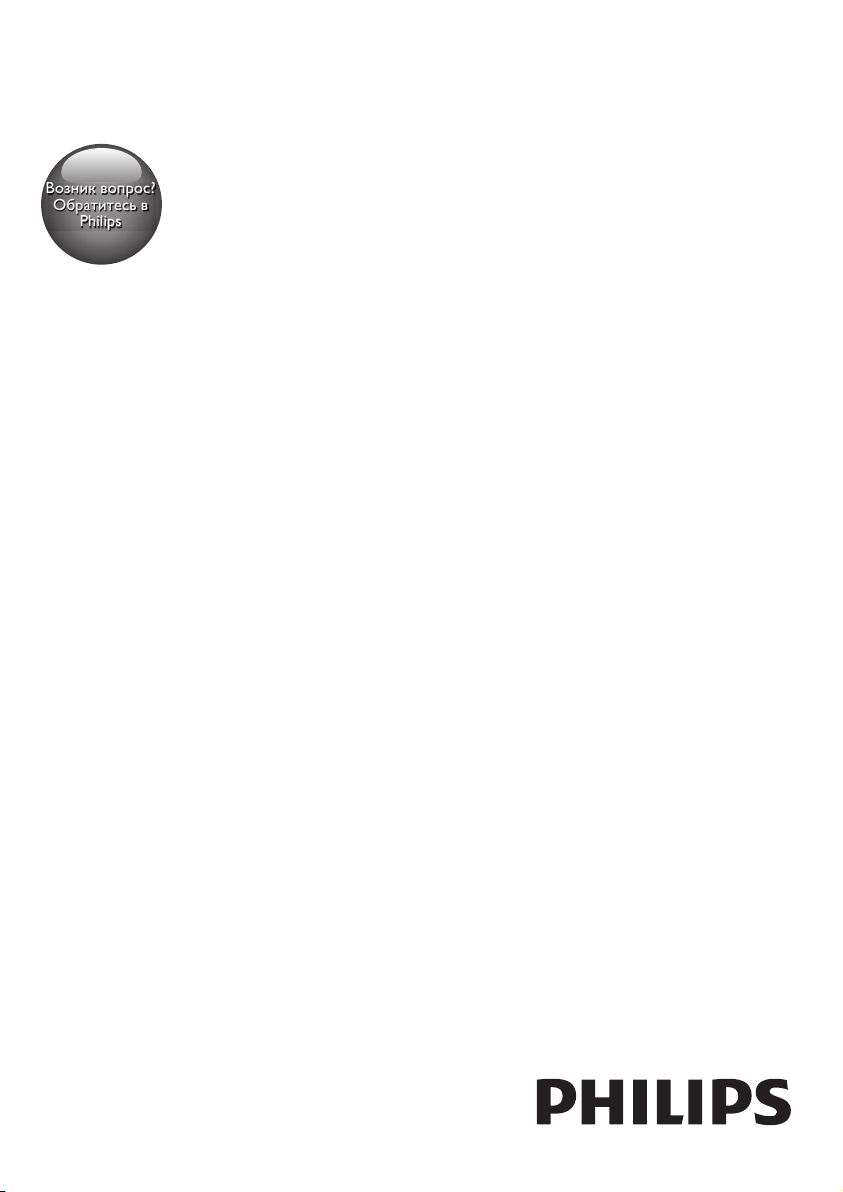
Мы всегда готовы помочь!
Возник вопрос?
Обратитесь в
Philips
Зарегистрируйте свое устройство и получите поддержку на
www.philips.com/support
HTB5520G
HTB5550G
HTB5580G
Руководство пользователя
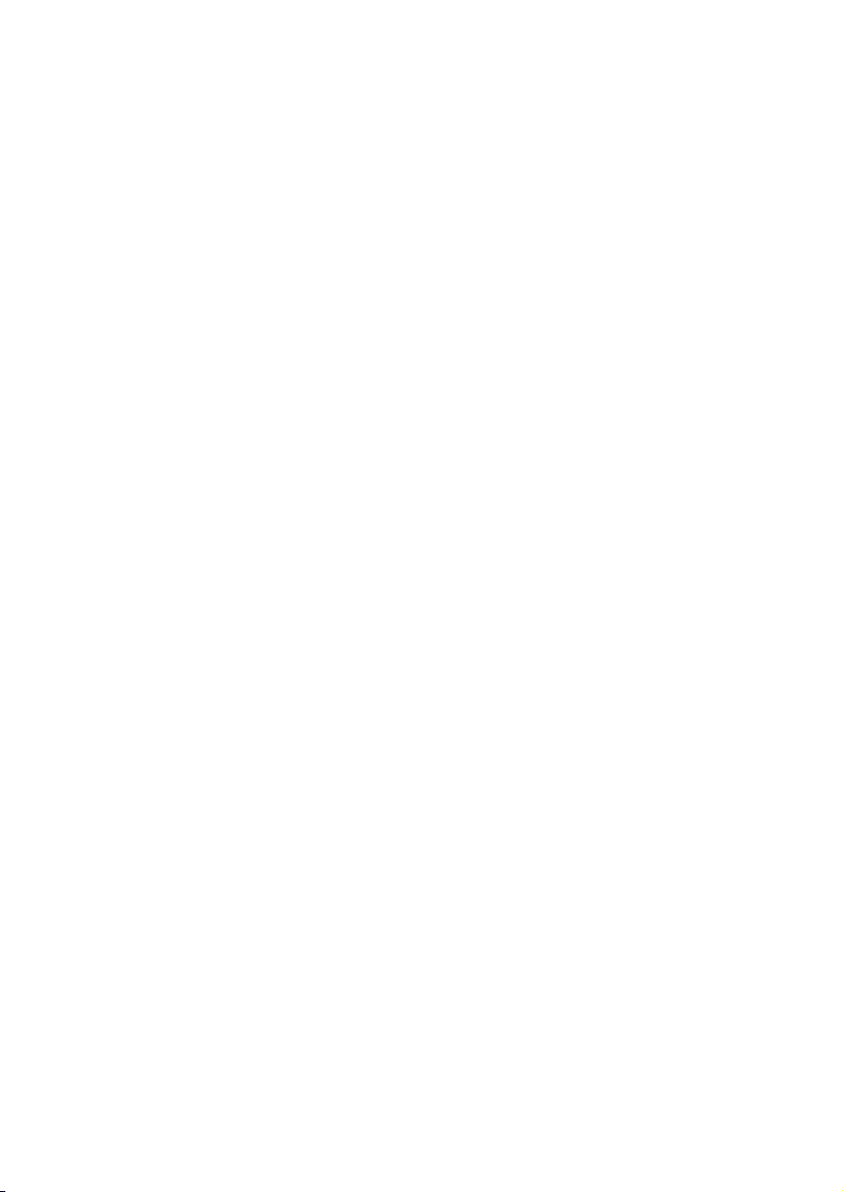
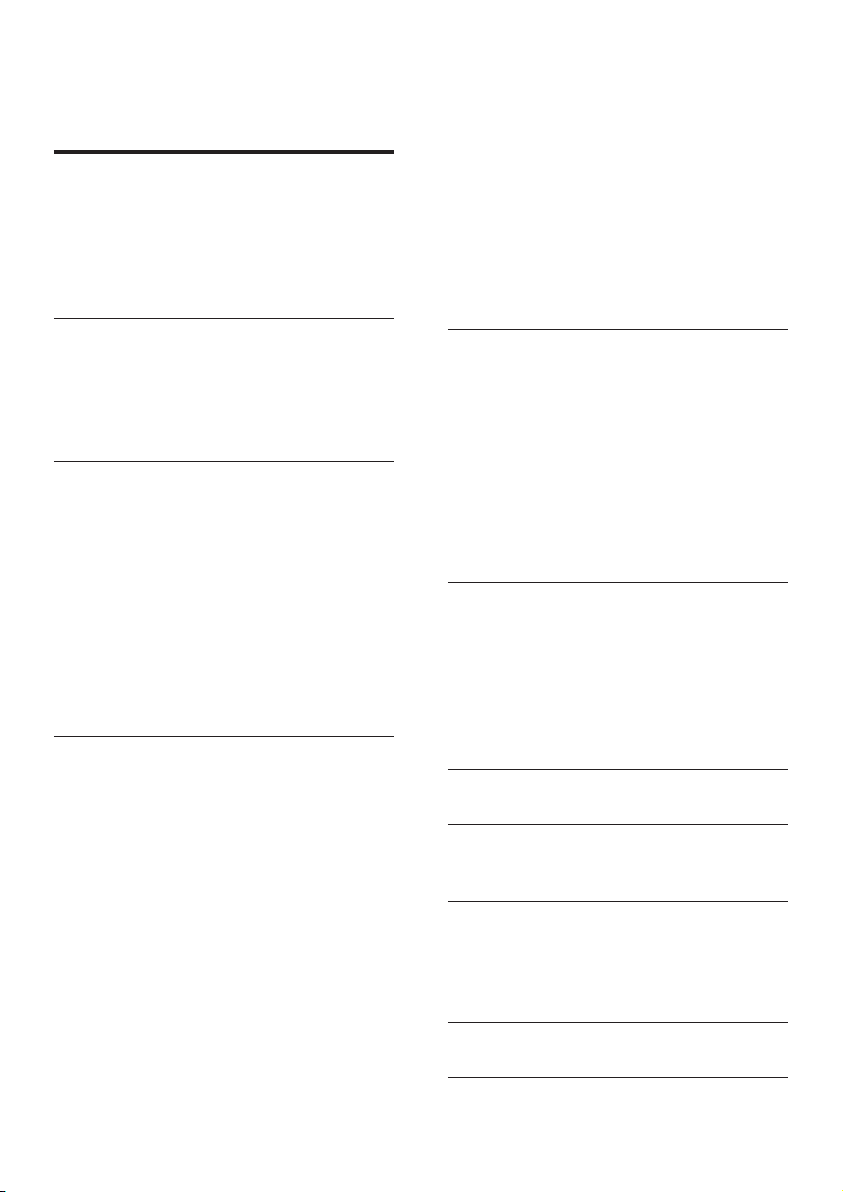
Содержание
1 Важная информация 2
Техника безопасности 2
Осторожное обращение с устройством 3
Забота об окружающей среде 4
3D Предупреждение о вреде для
здоровья 4
2 Домашний кинотеатр 5
Основное устройство 5
Пульт ДУ 5
Разъемы 7
Беспроводной приемник (ресивер) 8
3 Подключение и настройка 8
Подключение акустических систем 8
Сопряжение тыловых АС 9
Подключение к телевизору 10
Подключение звука с телевизора
или других устройств 11
Установка АС 12
Настройка EasyLink (управление
HDMI-CEC) 12
Подключение и настройка
домашнего кинотеатра 14
4 Использование домашнего
кинотеатра 16
Доступ к основному меню 16
Автоматическое воспроизведение 16
Диски 17
Воспроизведение звука через
Bluetooth 19
Подключение Bluetooth через NFC 19
Файлы данных 20
Запоминающие устройства USB 21
Параметры аудио, видео и
изображений 21
Радио 23
Внешнее аудиоустройство 24
Просмотр Smart TV 24
Потоковая передача
мультимедийных файлов с
помощью Miracast 25
Просмотр содержимого ПК через
DLNA 26
Караоке 29
Выбор режима звука 29
5 Изменение настроек 31
Языковые параметры 31
Настройки изображения и видео 31
Параметры звука 32
Настройки родительского контроля 32
Настройки дисплея 32
Энергосберегающие настройки 32
Настройки АС 33
Восстановление настроек по
умолчанию 33
6 Обновление программного
обеспечения 34
Проверка версии ПО 34
Обновление ПО с помощью
устройства USB 34
Обновление ПО через сеть
Интернет. 35
7 Характеристики изделия 36
8 Поиск и устранение
неисправностей 40
9 Предупреждение 44
Авторские права 44
Программное обеспечение с
открытым исходным кодом 45
10 Коды языков 46
11 Указатель 47
1RU
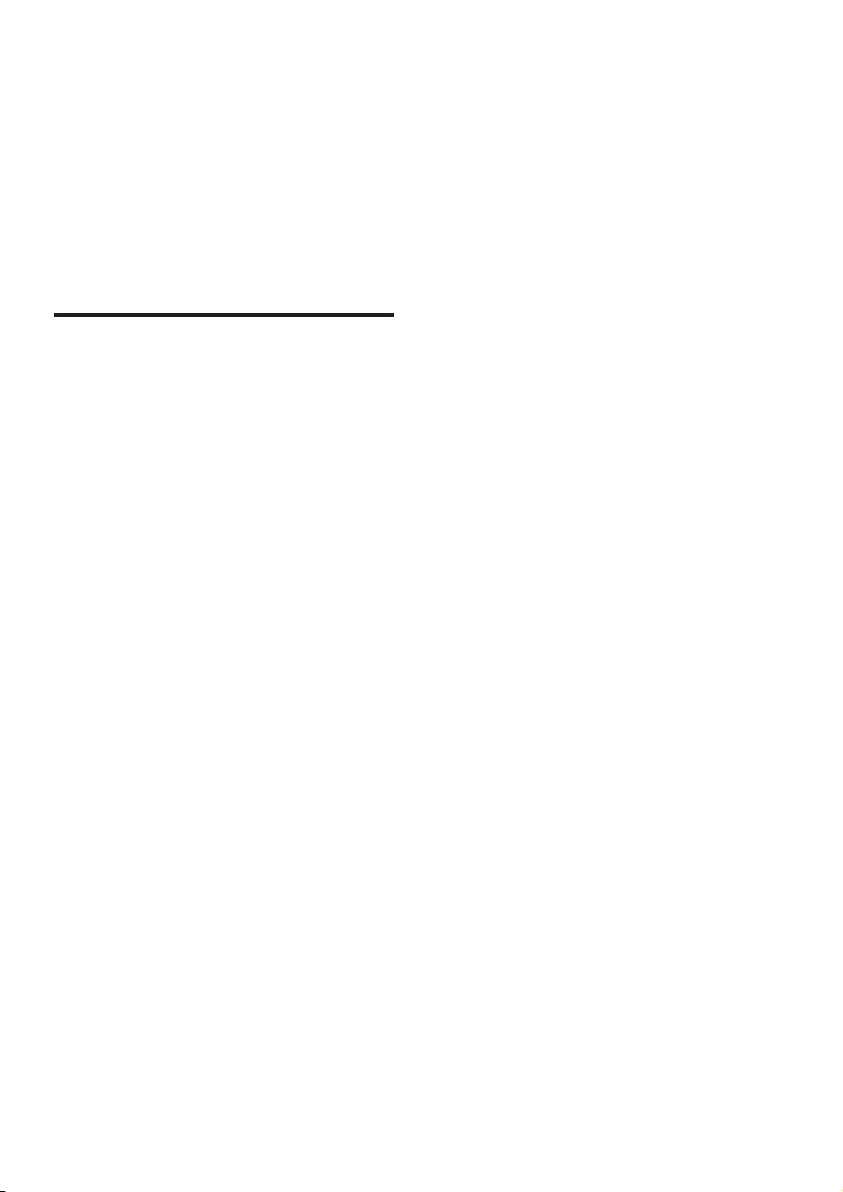
1 Важная
информация
Перед включением устройства ознакомьтесь
со всеми инструкциями. Гарантия не
распространяется на повреждения,
вызванные несоблюдением инструкции.
Техника безопасности
Возможно короткое замыкание или
возгорание
• Не подвергайте домашний кинотеатр
и дополнительные устройства
воздействию дождя или воды. Никогда
не размещайте рядом с устройством
сосуды с жидкостью, например, вазы.
В случае попадания жидкости на
поверхность или внутрь домашнего
кинотеатра немедленно отключите
его от электросети. Обратитесь в
центр поддержки потребителей Philips
для проверки телевизора перед его
дальнейшим использованием.
• Не помещайте домашний кинотеатр
и дополнительные устройства вблизи
источников открытого пламени
или других источников тепла, в том
числе избегайте воздействия прямых
солнечных лучей.
• Никогда не вставляйте посторонние
предметы в вентиляционные разъемы
и другие отверстия домашнего
кинотеатра.
• Если шнур питания или штепсель
прибора используются для отключения
устройства, доступ к ним должен
оставаться свободным.
• Запрещается подвергать элементы
питания (аккумуляторный блок или
батареи) воздействию высоких
температур, включая прямые солнечные
лучи, огонь и т.п.
• Во время грозы отключайте домашний
кинотеатр от электросети.
• Для извлечения вилки из розетки
электросети тяните за вилку, а не за
шнур.
Возможно короткое замыкание или
возгорание
• Перед подключением домашнего
кинотеатра к электросети убедитесь,
что напряжение источника питания
соответствует напряжению, указанному
на задней или нижней панели изделия.
Не подключайте домашний кинотеатр
к источнику питания, если параметры
электросети отличаются.
Риск повреждения домашнего кинотеатра!
• При монтаже домашнего кинотеатра на
стене используйте только прилагаемый
кронштейн для настенного крепления.
Стена для крепления домашнего
кинотеатра должна быть достаточно
прочной, чтобы выдержать вес изделия
и кронштейна. Koninklijke Philips N.V. не
несет ответственности за неправильно
выполненный монтаж, повлекший за
собой несчастный случай или травму.
• Для динамиков с подставками
используйте только прилагаемые
динамики. Надежно закрепите динамики
на подставках. Поместите собранные
подставки на плоскую, выровненную
поверхность, которая способна
выдержать вес динамика и подставки.
• Не устанавливайте изделие или другие
предметы на шнуры питания или
электрические приборы.
• После транспортировки изделия при
температуре ниже 5°С удалите упаковку
и подождите, пока его температура
достигнет комнатной, а затем
подключите домашний кинотеатр к
розетке электросети.
• Видимое и невидимое лазерное
излучение в открытом состоянии.
Избегайте воздействия излучения.
2 RU
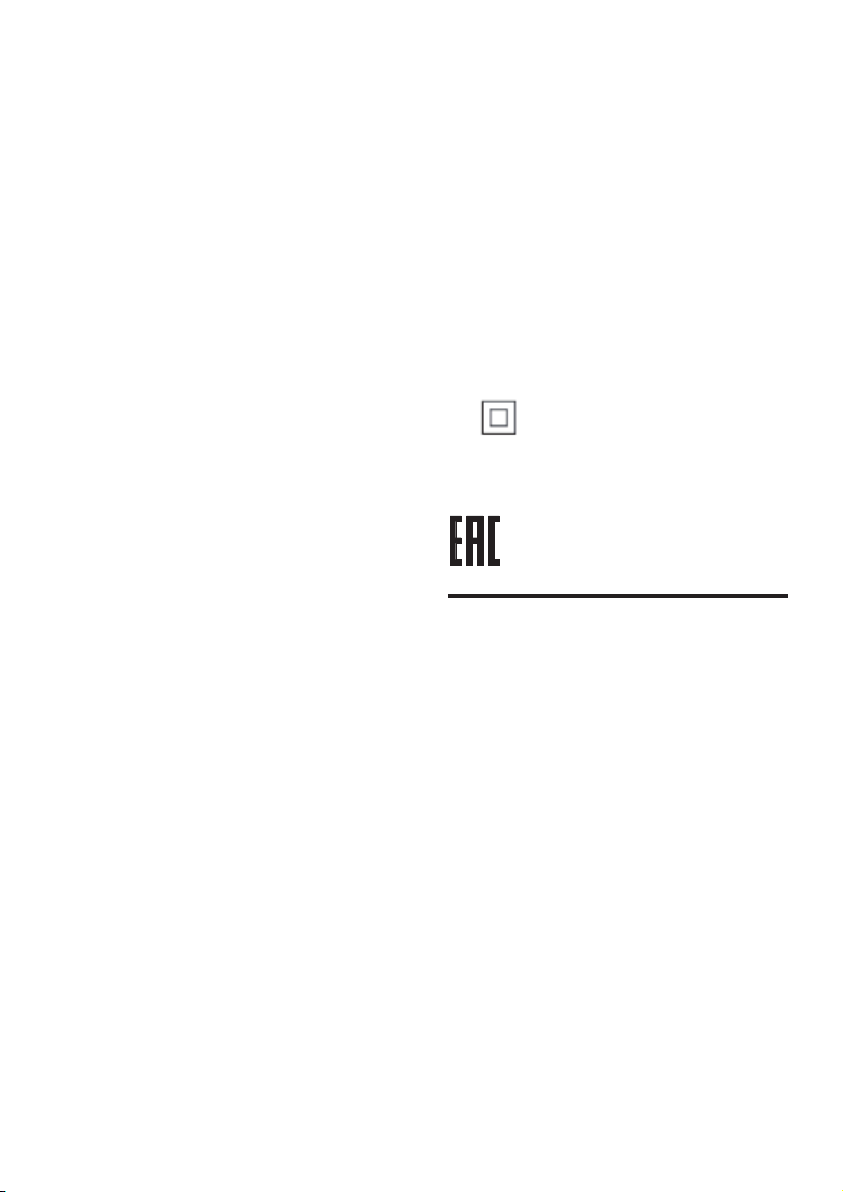
• Запрещается прикасаться к линзам
внутри отделения для диска.
• Отдельные детали данного изделия
могут быть изготовлены из стекла.
Во избежание повреждения изделия
и получения травм соблюдайте
осторожность при переноске.
Риск перегрева
• Никогда не устанавливайте изделие
в ограниченном пространстве. Для
обеспечения вентиляции оставляйте
вокруг домашнего кинотеатра не
менее 10 см свободного пространства.
Убедитесь, что занавески или другие
объекты не закрывают вентиляционные
отверстия устройства.
Вероятность загрязнения!
• Не устанавливайте одновременно
батареи разных типов (старые и новые;
угольные и щелочные и т.п.).
• При неправильной замене батарей
возникает опасность взрыва. Заменяйте
батареи только такой же или
эквивалентной моделью.
• При разрядке батарей или в случае
длительного простоя устройства
батареи необходимо извлечь.
• Батареи содержат химические вещества
и должны быть утилизированы в
соответствии с установленными
правилами.
Опасность проглотить батареи!
• В устройстве/пульте ДУ может
содержаться плоская батарея/батарея
таблеточного типа, которую можно
легко проглотить. Хранить батареи
необходимо в недоступном для детей
месте! Попадание батареи внутрь
может стать причиной тяжелых травм
или смерти. В течение двух часов с
момента попадания батареи внутрь
могут возникнуть тяжелые ожоги
внутренних органов.
• В случае проглатывания батареи или
ее попадания в организм немедленно
обратитесь к врачу.
• При замене храните новую и
использованную батареи в недоступном
для детей месте. После замены
проследите за тем, чтобы крышка отсека
для батарей была надежно закрыта.
• Если надежно закрыть крышку отсека
для батарей невозможно, откажитесь от
дальнейшего использования устройства.
Поместите его в недоступное
для детей место и обратитесь к
производителю.
Приборы КЛАССА II с двойной изоляцией и
без защитного заземления.
Осторожное обращение с устройством
• Не помещайте в отделение для дисков
посторонние предметы.
• Не помещайте в отделение для дисков
деформированные или треснувшие
диски.
• Если устройство не используется в
течение продолжительного времени,
извлеките диски из отделения для
дисков.
• Для очистки устройства используйте
только микроволоконный материал.
3RU
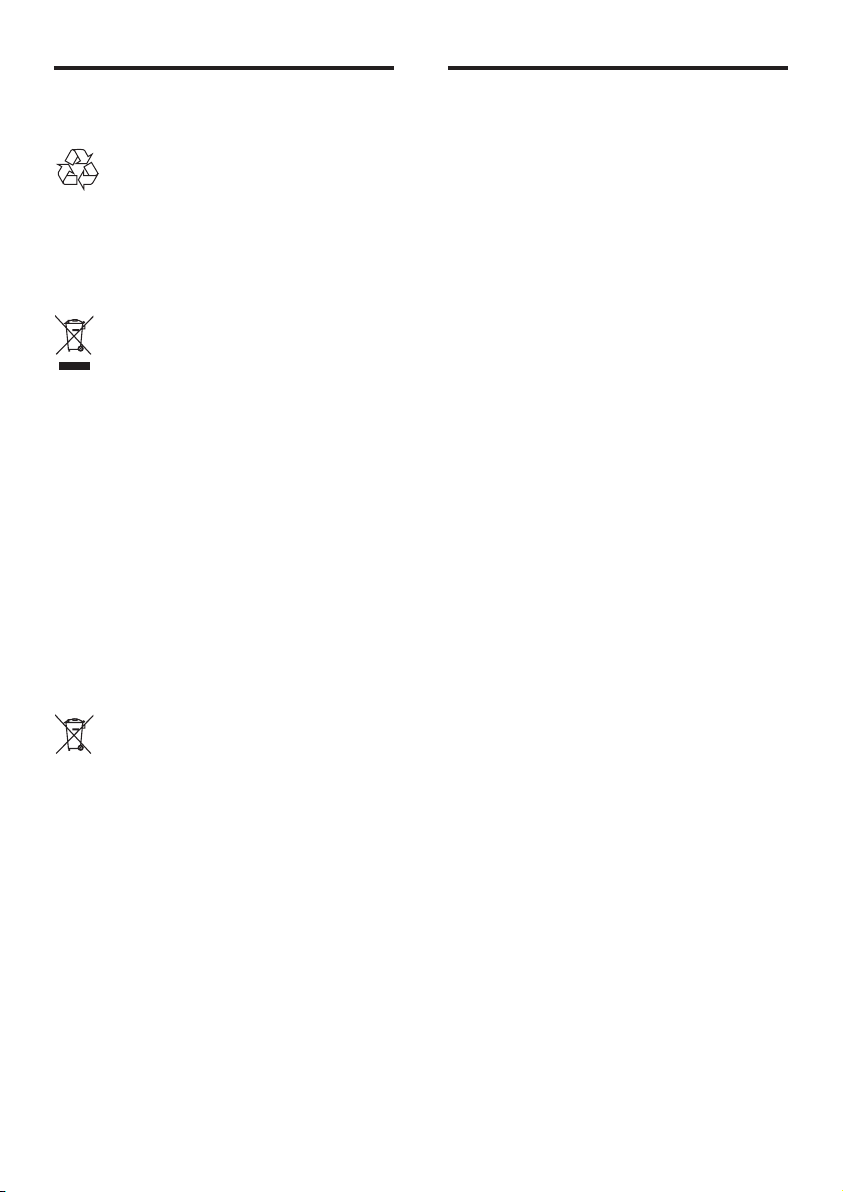
Забота об окружающей среде
Изделие разработано и изготовлено
с применением высококачественных
деталей и компонентов, которые подлежат
переработке и повторному использованию.
Маркировка символом перечеркнутого
мусорного бака означает, что данное
изделие попадает под действие директивы
Европейского совета 2002/96/EC. Узнайте о
раздельной утилизации электротехнических
и электронных изделий согласно местному
законодательству.
Действуйте в соответствии с местными
правилами и не выбрасывайте отработавшее
изделие вместе с бытовыми отходами.
Правильная утилизация отработавшего
изделия поможет предотвратить возможные
негативные последствия для окружающей
среды и здоровья человека.
В изделии содержатся элементы питания,
которые попадают под действие
директивы ЕС 2006/66/EC и не могут быть
утилизированы вместе с бытовым мусором.
Узнайте о раздельной утилизации
элементов питания согласно местному
законодательству, так как правильная
утилизация поможет предотвратить
негативные последствия для окружающей
среды и здоровья человека.
3D Предупреждение о вреде для здоровья
• Если у вас или у членов вашей семьи в
анамнезе имеются случаи заболевания
эпилепсией или повышенная
светочувствительность, то перед
просмотром видеоматериалов с
часто мигающим светом, быстрой
сменой изображений или просмотром
видео в формате 3D необходимо
проконсультироваться с врачом.
• Во избежание неприятных ощущений,
таких как головокружение, головная
боль или потеря ориентации в
пространстве, не рекомендуется
смотреть видео в формате 3D в
течение длительных периодов времени.
Если вы испытываете какие-либо
неприятные ощущения, прекратите
просмотр видео в формате 3D и не
выполняйте сразу после этого никаких
потенциально опасных действий
(например, управление автомобилем),
пока симптомы не исчезнут. Если
симптомы не исчезли, то просмотр
видео формате 3D следует продолжить
только после консультации с врачом.
• В случае с детьми просмотр видео в
формате 3D должен осуществляться
под присмотром взрослых, так как
последние обязаны удостовериться в
отсутствии у детей перечисленных выше
симптомов. Просмотр видео в формате
3D не рекомендуется детям в возрасте
до шести лет вследствие неполного
развития их зрительной системы.
4 RU
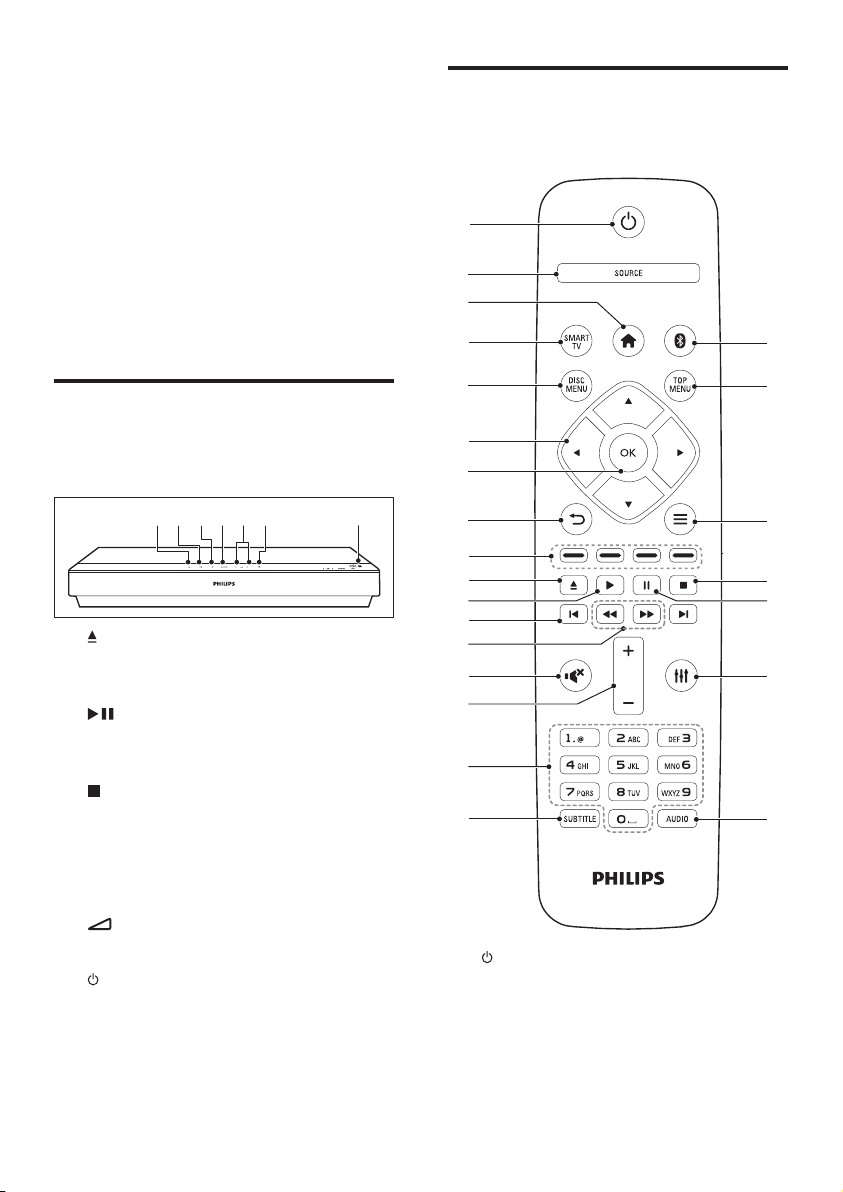
2 Домашний
s
r
d
e
x
w
j
l
a
h
v
c
n
q
i
f
g
m
o
k
t
u
b
p
Пульт ДУ
кинотеатр
Поздравляем с покупкой, и добро
пожаловать в клуб Philips! Чтобы
воспользоваться всеми возможностями
поддержки, предоставляемой компанией
Philips (например, уведомления об
обновлениях ПО), зарегистрируйте продукт
на веб-сайте www.philips.com/welcome.
Основное устройство
В данном разделе содержится информация
об основном устройстве.
a (Открыть/Закрыть)
Открытие и закрытие отделения для
диска.
b
(Воспроизведение/Пауза)
Запуск, пауза или возобновление
воспроизведения.
c
(Стоп)
Остановка воспроизведения.
d SOURCE
Выбор режима для домашнего театра:
аудио, видео, радио или Bluetooth.
e
+/- (Гpoмкocть)
Увеличение или уменьшение громкости.
f
(Режим ожидания – включен)
Включение домашнего кинотеатра или
переключение его в режим ожидания.
g Метка NFC
Для установки соединения Bluetooth
коснитесь метки устройством с
поддержкой NFC.
В данном разделе содержится информация
о пульте дистанционного управления.
gabcde f
a (Режим ожидания – включен)
• Включение домашнего кинотеатра
или переключение его в режим
ожидания.
5RU
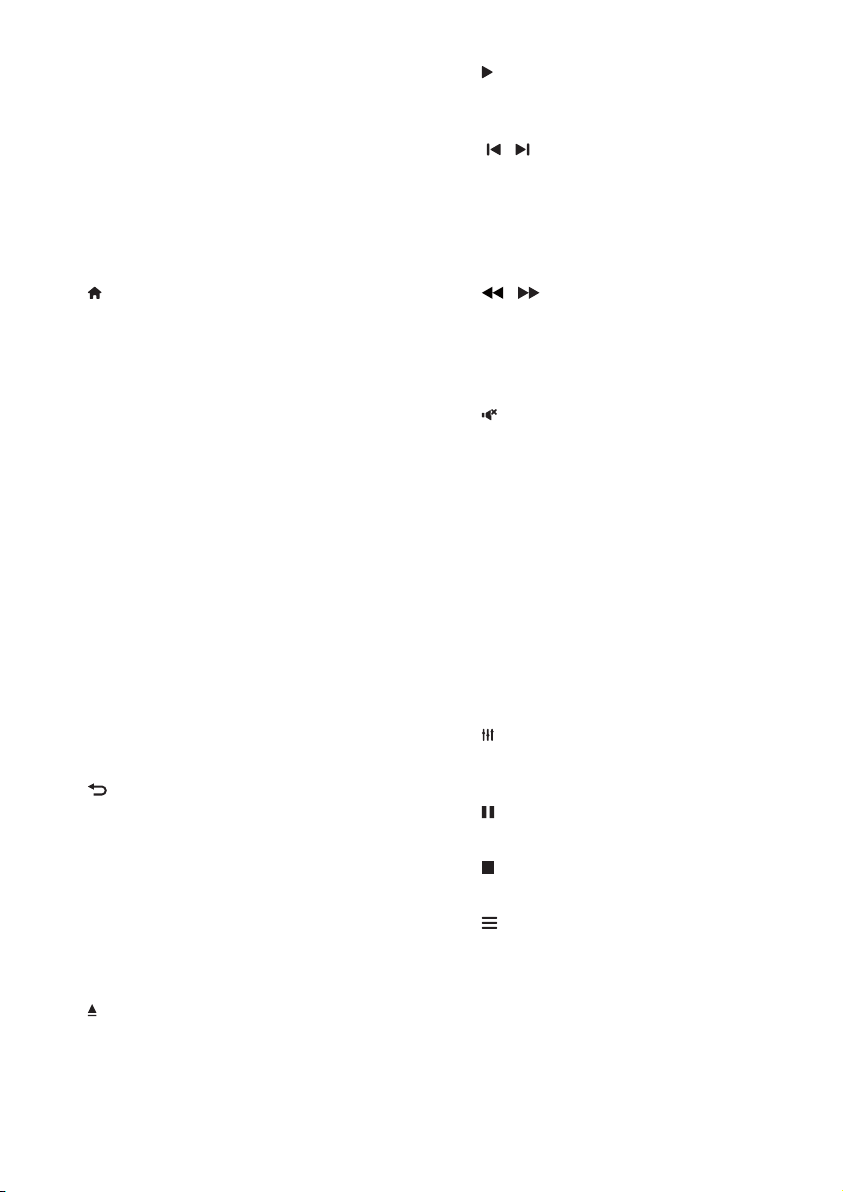
• При включенной функции EasyLink
нажмите и удерживайте данную
кнопку не менее трех секунд, чтобы
переключить в режим ожидания все
устройства с поддержкой HDMI.
b SOURCE
Выбор источника: радио/HDMI ARC/
AUX/OPTICAL/COAXIAL/AUDIO IN
для домашнего кинотеатра.
c
(Основное меню)
Доступ к основному меню.
d SMART TV
Доступ к онлайн-сервисам Smart TV.
e DISC MENU
• Переключение на воспроизведение
диска.
• Вход или выход из меню диска
или из всплывающего меню при
воспроизведении диска.
f Кнопки перемещения
• Перемещение по меню.
• В режиме радио: нажмите кнопку
влево или вправо, чтобы начать
автоматический поиск радиостанций.
• В режиме радио: нажимайте
кнопку вверх и вниз для настройки
радиочастот.
g OK
Подтверждение ввода или выбора.
h
• Возврат к предыдущему экрану меню.
• Для удаления текущей
предустановленной радиостанции
нажмите и удерживайте в режиме
прослушивания радио.
i Цветные кнопки
Выбор задач или опций для дисков
Blu-ray.
j
(Открыть/Закрыть)
Открытие и закрытие отделения для
диска.
k
(Воспроизведение)
Запуск или возобновление
воспроизведения.
l
/ (Предыдущий/Следующий)
• Переход к предыдущей или
следующей дорожке, разделу или
файлу.
• В режиме радио: выбор сохраненной
радиостанции.
m
/ (Быстрая перемотка назад /
Быстрая перемотка вперед)
Поиск назад или вперед. Нажимайте
несколько раз для изменения скорости
поиска.
n
(Без звука)
Отключение и включение звука.
o +/- (Гpoмкocть)
Увеличение или уменьшение громкости.
p Алфавитно-цифровые кнопки
Ввод цифр или букв (аналогично набору
SMS).
q SUBTITLE
Выбор языка субтитров для видео.
r AUDIO
Выбор языка аудиовоспроизведения или
канала.
s
Вход или выход из меню звуковых
параметров.
t
(Пауза)
Приостановка воспроизведения.
u
Остановка воспроизведения.
v
• Дополнительные опции
воспроизведения при проигрывании
диска или устройства хранения USB.
• В режиме радио: установка
радиостанций.
w TOP MENU
Вход в главное меню диска.
6 RU
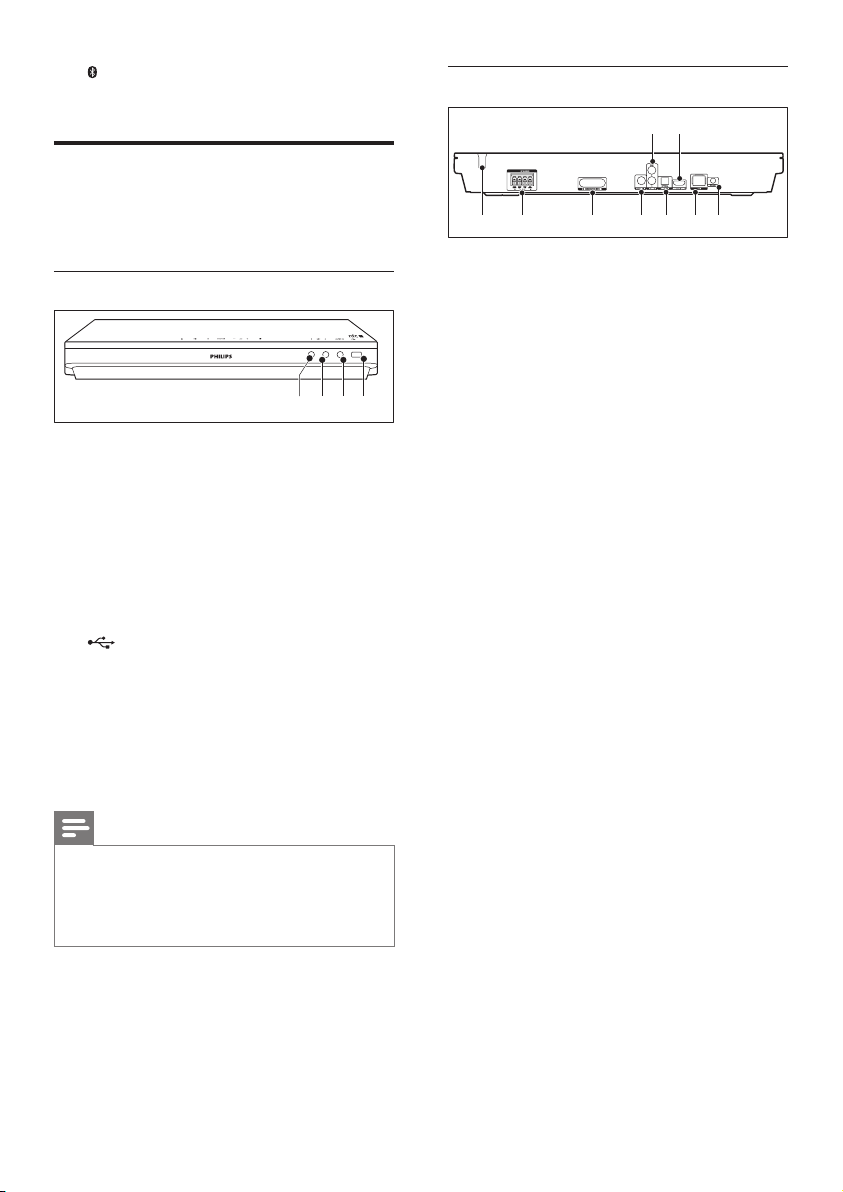
x
Переход в режим Bluetooth.
Разъемы на задней панели
i h
Разъемы
В данном разделе содержится информация
о разъемах на домашнем кинотеатре.
Разъемы на передней панели
a MIC 1
Аудиовход с микрофона.
b MIC 2
Аудиовход с микрофона.
c AUDIO IN
Аудиовход внешнего устройства, такого
как MP3-плеер (разъем 3,5 мм).
d
(USB)
• Аудио-, видеовход или вход для
воспроизведения изображений с
запоминающего USB устройства.
• Для доступа к функции BD-Live
подключите запоминающее
устройство USB.
Примечание
Для обеспечения правильной работы домашнего
•
кинотеатра убедитесь, что MP3-плеер подключен
с помощью аудиокабеля 3,5 мм к разъему AUDIO
IN на домашнем кинотеатре, а не к разъему MIC
1 или MIC 2.
ab dc
33 3
a AC MAINS
Фиксированный кабель питания
переменного тока.
b SPEAKERS
Подключение к динамикам и сабвуферу,
которые входят в комплект поставки.
c Беспроводной передатчик
Передача аудиосигнала в беспроводном
режиме на тыловые АС через входящий
в комплект беспроводной приемник
(ресивер).
d COAXIAL IN
Подключение к коаксиальному
аудиовыходу телевизора или к
цифровому устройству.
e DIGITAL IN-OPTICAL
Подключение к оптическому
аудиовыходу телевизора или цифрового
устройства.
f LAN
Подключение к входу LAN
широкополосного модема или
маршрутизатора.
g FM ANTENNA
Подключение FM-антенны (входит в
комплект).
h HDMI OUT (ARC)
Подключение к входу HDMI на
телевизоре.
i AUDIO IN-AUX
Подключение к аналоговому
аудиовыходу на телевизоре или
аналоговом устройстве.
d ec f ga b
7RU
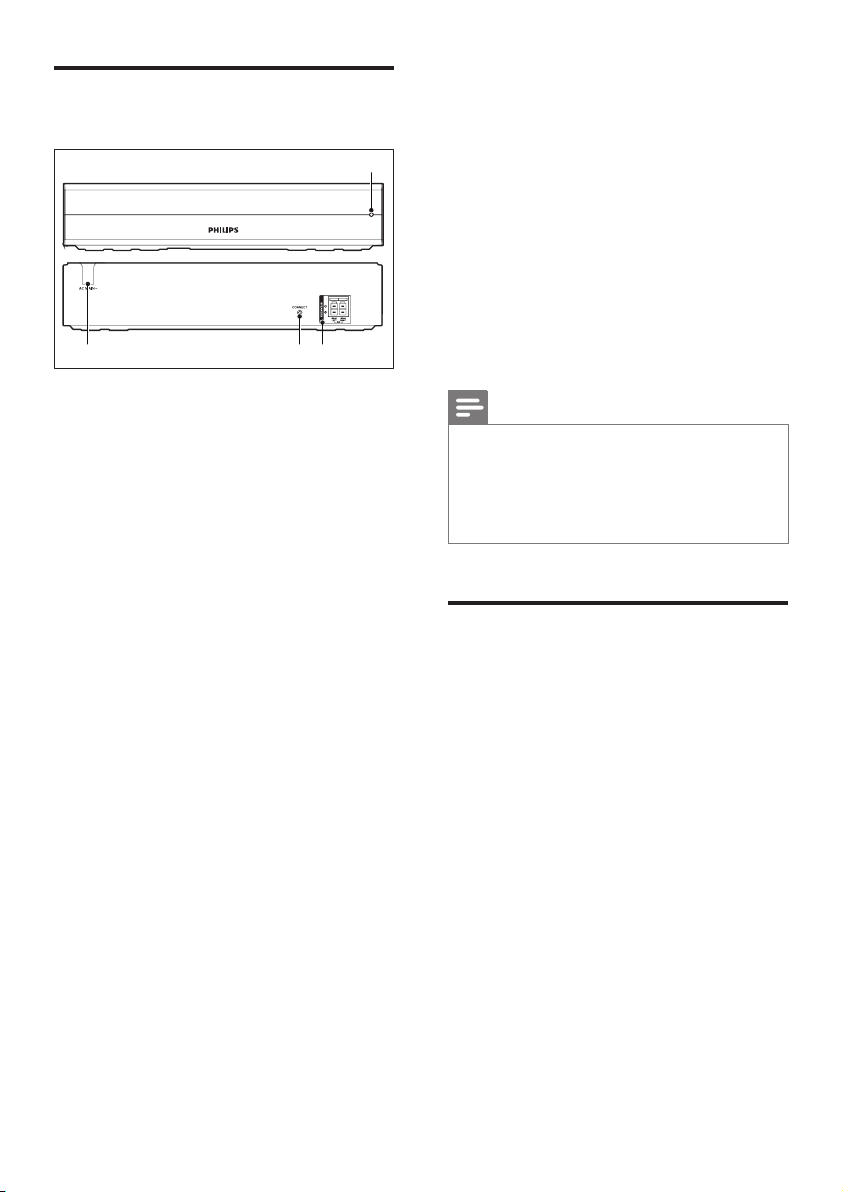
Беспроводной приемник (ресивер)
cba
3 Подключение
и настройка
d
В этом разделе приведена информация
по подключению домашнего кинотеатра к
телевизору и другим устройствам, а также
сведения о настройке.
Для получения сведений об основных
подключениях домашнего кинотеатра и
дополнительного оборудования обратитесь
к краткому руководству пользователя.
a AC MAINS
Фиксированный кабель питания
переменного тока.
b CONNECT (подключение)
Нажмите и удерживайте, чтобы
перевести тыловые АС и основное
устройство в режим сопряжения.
c Разъемы тыловой АС
Подключение к тыловым АС.
d Индикатор беспроводного
подключения
• Во время беспроводного
сопряжения тыловых АС и
домашнего кинотеатра индикатор
быстро мигает.
• Если сопряжение успешно
установлено, индикатор загорается
ровным светом.
• Если сопряжение не установлено,
индикатор медленно мигает.
Примечание
Идентификационные данные и сведения о
•
требованиях к электропитанию указаны на задней
или нижней панели устройства.
• Перед выполнением или изменением каких-либо
подключений убедитесь, что все устройства
отключены от розетки электросети.
Подключение акустических систем
Для удобства подключения кабели
АС имеют цветную маркировку. При
подключении АС к домашнему кинотеатру
цвет кабеля АС должен соответствовать
цвету разъема.
Положение АС играет важнейшую роль
в создании эффекта объемного звучания.
Чтобы получить наилучший эффект звучания,
установите все АС по направлению к
зрителю на уровне ушей (в положении сидя).
8 RU

SUB
WOOFER
FRONT
LEFT
FRONT
CENTER
FRONT
RIGHT
5 SUBWOOFER (сабвуфер):
Установите сабвуфер на расстоянии не
менее одного метра слева или справа
от телевизора. Расстояние до стены
должно составлять около 10 см.
6 Беспроводной ресивер:
Расположите беспроводной ресивер
между тыловыми АС для подключения
кабеля.
REAR
LEFT
Wireless Box
REAR
RIGHT
* Дизайн АС может отличаться от
представленного на рисунке.
Примечание
Эффект объемного звучания зависит от таких
•
факторов, как форма комнаты и ее размер, тип стен
и потолков, окон и отражающих поверхностей,
а также от акустических характеристик АС.
Поэкспериментируйте с положением АС, чтобы
найти оптимальное их расположение.
Воспользуйтесь этими общими
рекомендациями по расположению АС.
1 Положение зрителя - это центр области
прослушивания.
2 FRONT CENTER – передняя
центральная АС.
Разместите центральную АС
непосредственно перед положением
зрителя, над или под телевизором.
3 FRONT LEFT – передняя левая АС и
FRONT RIGHT – передняя правая АС.
Разместите левую и правую АС спереди,
на равном расстоянии от центральной
АС. Убедитесь, что центральная, левая и
правая АС равноудалены от зрителя.
4 REAR LEFT – тыловая левая АС и REAR
RIGHT – тыловая правая АС.
Разместите тыловые АС объемного
звучания с левой и правой стороны от
положения зрителя, либо вровень с ним,
либо слегка сзади.
Сопряжение тыловых АС
При первом подключении выполняйте
сопряжение тыловых АС и домашнего
кинотеатра с помощью входящего в
комплект беспроводного приемника
(ресивера).
Что требуется
• Подключите тыловые АС (левую и
правую) к прилагаемому беспроводному
приемнику (ресиверу) и убедитесь, что
цвет кабелей АС и разъемов совпадает.
• Чтобы включить беспроводной
приемник, подключите его к сети
переменного тока.
1 Нажмите и удерживайте CONNECT
(Подключение) на беспроводном
приемнике в течение 5 секунд.
» Индикатор на передней панели
беспроводного приемника начнет
быстро мигать в течение 30 секунд.
Выполните следующие действия в
течение 30 секунд.
2 В основном меню (нажмите ): нажмите
и удерживайте
пульте ДУ, пока индикация PAIRING
(СОПРЯЖЕНИЕ) не отобразится на
дисплее домашнего кинотеатра.
» Если сопряжение выполнено,
отобразится индикация PAIRED
(СОПРЯЖЕН), а индикатор на
беспроводном приемнике загорится.
(синяя кнопка) на
9RU
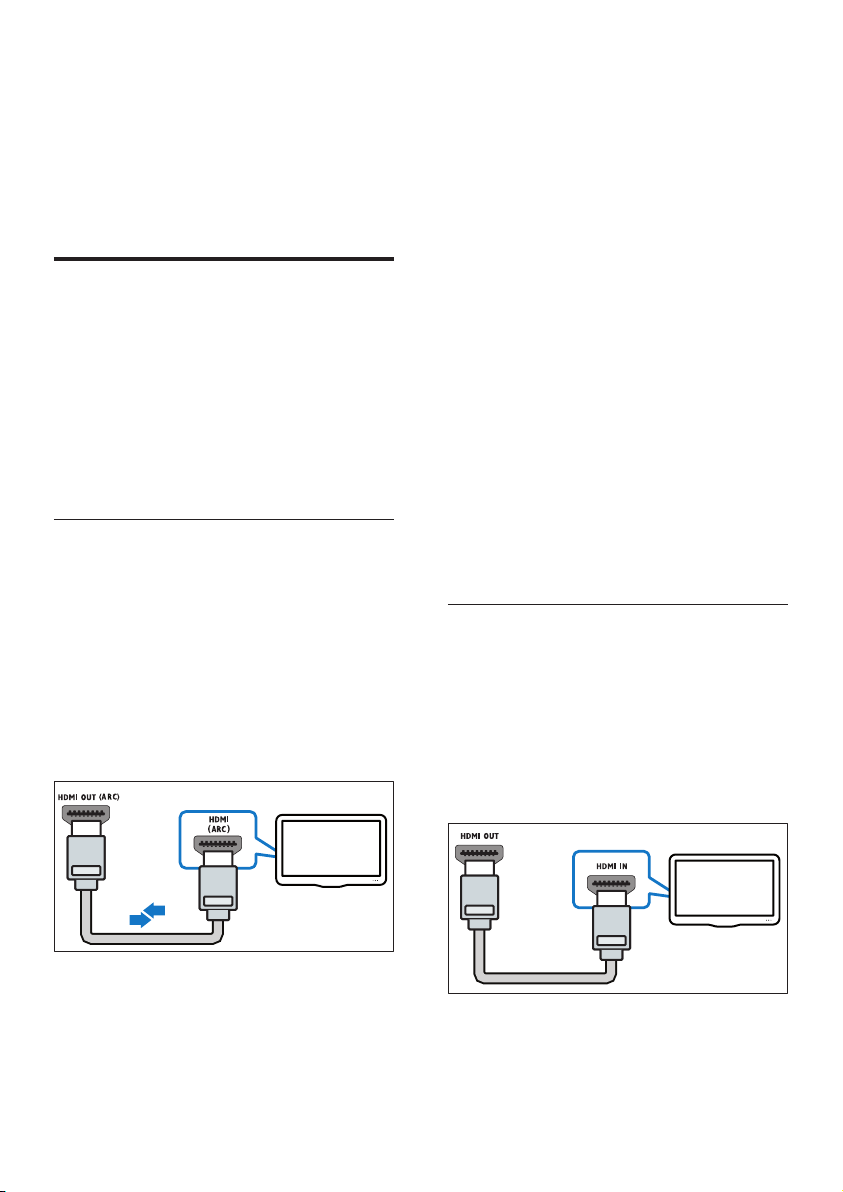
» Если сопряжение не выполнено,
отобразится индикация FAILED (НЕ
ВЫПОЛНЕНО), а индикатор на
беспроводном приемнике начнет
медленно мигать. Повторите
вышеописанные шаги, чтобы еще раз
подключить тыловые АС.
Подключение к телевизору
Для воспроизведения видеофайлов
подключите домашний кинотеатр к
телевизору. Звук с телевизора можно
воспроизводить через АС домашнего
кинотеатра.
Используйте подключение наилучшего
качества, доступное при использовании
домашнего кинотеатра и телевизора.
Вариант 1. Подключение к
телевизору через разъем HDMI
(ARC).
Видео лучшего качества
Данный домашний кинотеатр поддерживает
версию HDMI с реверсивным звуковым
каналом (ARC). Если телевизор совместим с
HDMI ARC, то можно воспроизводить звук
с телевизора через домашний кинотеатр с
помощью одного кабеля HDMI.
• Разъем телевизора HDMI ARC
может быть обозначен иначе.
Дополнительные сведения см.
в руководстве пользователя
телевизора.
2 На телевизоре включите управление
HDMI-CEC. Дополнительные сведения
см. в руководстве пользователя
телевизора.
• HDMI-CEC – функция,
которая позволяет управлять
подключенными через соединение
HDMI устройствами с поддержкой
CEC, с помощью одного пульта ДУ.
Например, вы можете регулировать
громкость на ТВ и на домашнем
кинотеатре (см. 'Настройка EasyLink
(управление HDMI-CEC)' на стр. 12).
3 Если не удается воспроизвести звук
c телевизора через АС домашнего
кинотеатра, настройте воспроизведение
звука вручную (см. 'Настройка звука' на
стр. 13).
Вариант 2. Подключение к
телевизору через стандартный
разъем HDMI.
Видео лучшего качества
Если телевизор не поддерживает функцию
HDMI ARC, подключите домашний
кинотеатр к телевизору с помощью
стандартного подключения HDMI.
TV
1 С помощью высокоскоростного кабеля
HDMI подключите разъем HDMI OUT
(ARC) домашнего кинотеатра к разъему
HDMI ARC телевизора.
10 RU
TV
1 С помощью высокоскоростного кабеля
HDMI подключите разъем HDMI OUT
(ARC) домашнего кинотеатра к разъему
HDMI телевизора.
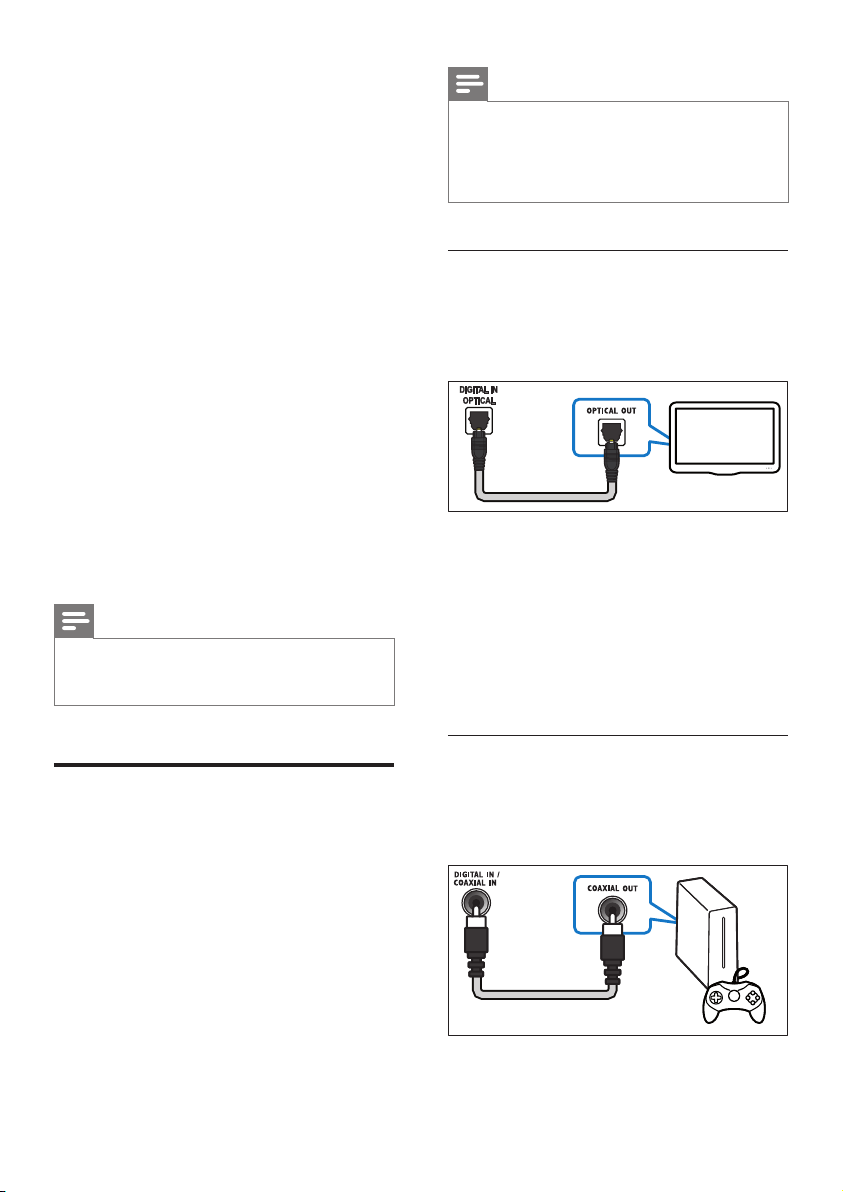
2 Подключите аудиокабель, чтобы
звук с телевизора воспроизводился
через АС домашнего кинотеатра (см.
'Подключение звука с телевизора или
других устройств' на стр. 11).
3 На телевизоре включите управление
HDMI-CEC. Дополнительные сведения
см. в руководстве пользователя
телевизора.
• HDMI-CEC – функция,
которая позволяет управлять
подключенными через соединение
HDMI устройствами с поддержкой
CEC, с помощью одного пульта ДУ.
Например, вы можете регулировать
громкость на ТВ и на домашнем
кинотеатре (см. 'Настройка EasyLink
(управление HDMI-CEC)' на стр. 12).
4 Если не удается воспроизвести звук
c телевизора через АС домашнего
кинотеатра, настройте воспроизведение
звука вручную (см. 'Настройка звука' на
стр. 13).
Примечание
Если для телевизора предусмотрен разъем DVI, к
•
телевизору можно подключить адаптер HDMI/DVI.
Однако некоторые функции могут быть недоступны.
Примечание
Если домашний кинотеатр и телевизор
•
подключены с помощью HDMI ARC, выполнение
аудиоподключения не требуется (см. 'Вариант 1.
Подключение к телевизору через разъем HDMI
(ARC).' на стр. 10).
Вариант 1. Подключение аудио с
помощью цифрового оптического
кабеля.
Звук лучшего качества
TV
1 С помощью оптического кабеля
подключите разъем OPTICAL
домашнего кинотеатра к разъему
OPTICAL OUT телевизора или другого
устройства.
• Цифровой оптический разъем
может иметь обозначение SPDIF
или SPDIF OUT.
Подключение звука с телевизора или других устройств
Включите воспроизведение звука с
телевизора или других устройств через
акустические системы домашнего
кинотеатра.
Используйте подключение наилучшего
качества, доступное при использовании
телевизора, домашнего кинотеатра и других
устройств.
Вариант 2. Подключение
аудио с помощью цифрового
коаксиального кабеля.
Звук хорошего качества
11RU
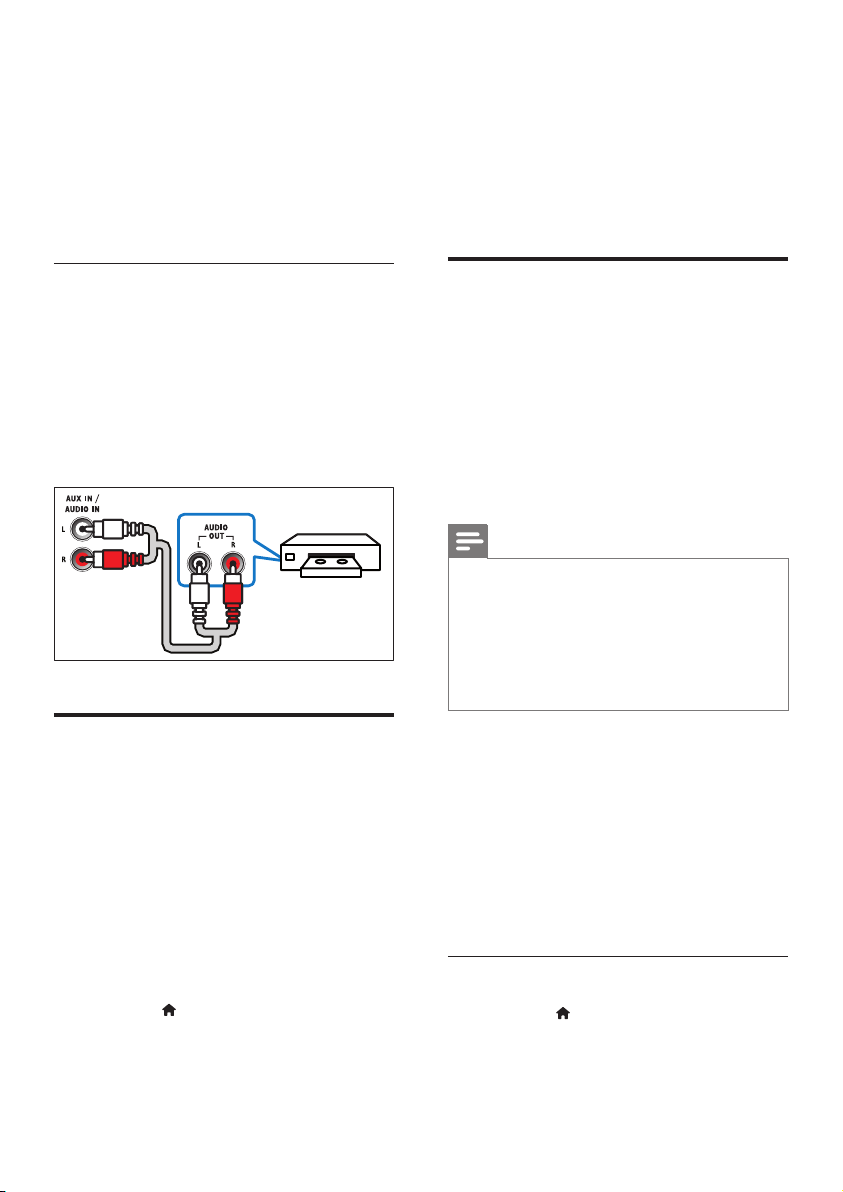
1 С помощью коаксиального кабеля
подключите разъем COAXIAL
домашнего кинотеатра к разъему
COAXIAL/DIGITAL OUT телевизора
или другого устройства.
• Цифровой коаксиальный разъем
может иметь обозначение DIGITAL
AUDIO OUT.
3 Выберите [Аудио] > [Установка
динамика].
4 Введите расстояние для каждой
АС, прослушайте тестовые
сигналы и настройте громкость.
Поэкспериментируйте с положением
АС для поиска оптимальных настроек.
Вариант 3. Подключение аудио
с помощью кабелей аналогового
аудио.
Звук обычного качества
1 С помощью аналогового кабеля
подключите разъем AUX домашнего
кинотеатра к разъему AUDIO OUT
телевизора или другого устройства.
VCR
Установка АС
Объемное звучание на акустических
системах можно настроить вручную
в соответствии с индивидуальными
предпочтениями.
Перед началом работы
Выполните необходимые подключения,
указанные в кратком руководстве, затем
переключите телевизор на соответствующий
источник домашнего кинотеатра.
Настройка EasyLink (управление HDMI-CEC)
Этот домашний кинотеатр поддерживает
функцию Philips EasyLink, которая использует
протокол HDMI-CEC (Consumer Electronics
Control). Совместимые с EasyLink устройства,
подключенные через разъемы HDMI, могут
управляться одним пультом дистанционного
управления.
Примечание
В зависимости от производителя название функции
•
HDMI-CEC может меняться. Информацию об
устройстве см. в руководстве пользователя для
этого устройства.
• Корпорация Philips не гарантирует 100 %
функциональную совместимость со всеми
устройствами, поддерживающими протокол HDMICEC.
Перед началом работы
• Подключите домашний кинотеатр к
устройству с поддержкой HDMI-CEC с
помощью соединения HDMI.
• Выполните необходимые подключения,
указанные в кратком руководстве,
затем переключите телевизор на
соответствующий источник домашнего
кинотеатра.
Активация EasyLink
1 Нажмите (Основное меню).
2 Выберите [Настройка], а затем нажмите
OK.
12 RU
1 Нажмите (Основное меню).
2 Выберите [Настройка], а затем нажмите
OK.
3 Выберите [EasyLink] > [EasyLink] > [Вкл.].
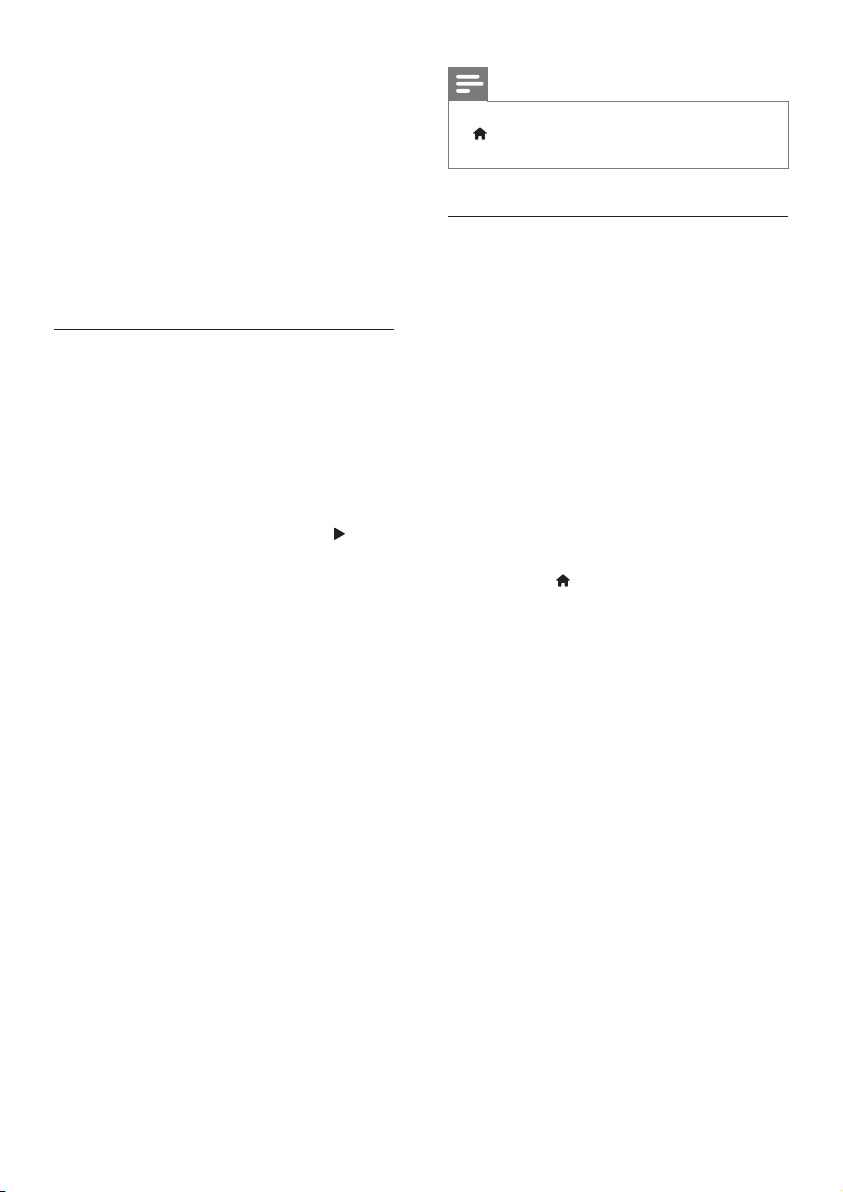
4 Включите на телевизоре и других
подключенных устройствах
функцию управления HDMI-CEC.
Дополнительную информацию см. в
руководстве пользователя телевизора
или других устройств.
• На телевизоре выберите аудиовыход
"Усилитель" (вместо акустических
систем телевизора). Дополнительные
сведения см. в руководстве
пользователя телевизора.
Элементы управления EasyLink
EasyLink позволяет управлять домашним
кинотеатром, телевизором и другими
подключенными устройствами с поддержкой
HDMI-CEC при помощи одного пульта ДУ.
• [Воспроизведение одним нажатием]
(Запуск воспроизведения одним
нажатием): если видеодиск находится
в отделении для диска, нажмите
(Воспроизведение), чтобы вывести
телевизор из режима ожидания и затем
воспроизведите диск.
• [Режим ожидания одним нажатием]
(Включение режима ожидания одним
нажатием): если на домашнем кинотеатре
активирована функция перехода в режим
ожидания одним нажатием, переключить
его в режим ожидания можно с помощью
пульта ДУ от телевизора или другого
устройства HDMI-CEC.
• [Упр. аудиосистемой] (Управление
аудиосистемой):если включена функция
управления аудиосистемой, при
воспроизведении звук с подключенного
устройства будет автоматически
воспроизводиться через акустические
системы домашнего кинотеатра.
• [Отобр. аудиовх.] (установка
соответствия аудиовходов):если
функция управления аудиосистемой
не работает, установите соответствие
между подключенными устройствами и
аудиовходами на домашнем кинотеатре
(см. 'Настройка звука' на стр. 13).
Примечание
Чтобы изменить настройки EasyLink, нажмите
•
(Основное меню), выберите [Настройка] >
[EasyLink].
Настройка звука
Если через АС домашнего кинотеатра
звук с подключенного устройства не
воспроизводится, выполните следующее:
• убедитесь, что функция Easylink
активирована на всех устройствах (см.
'Настройка EasyLink (управление HDMICEC)' на стр. 12);
• выберите на телевизоре аудиовыход
"Усилитель" (вместо акустических
систем телевизора). Для получения
дополнительных сведений обратитесь к
руководству пользователя телевизора и
• выполните настройку управления звуком
EasyLink.
1 Нажмите (Основное меню).
2 Выберите [Настройка], а затем нажмите
OK.
3 Выберите [EasyLink] > [Упр.
аудиосистемой] > [Вкл.].
• Для воспроизведения аудио через
АС телевизора выберите [Выкл.],
пропустите следующие шаги.
4 Выберите [EasyLink] > [Отобр.
аудиовх.].
5 Следуйте экранным инструкциям для
установки соответствия подключенного
устройства и аудиовходов на домашнем
кинотеатре.
• Если домашний кинотеатр
подключен к телевизору через
разъем HDMI ARC, убедитесь,
что на домашнем кинотеатре для
аудиосигнала телевизора выбран
разъем ARC.
13RU
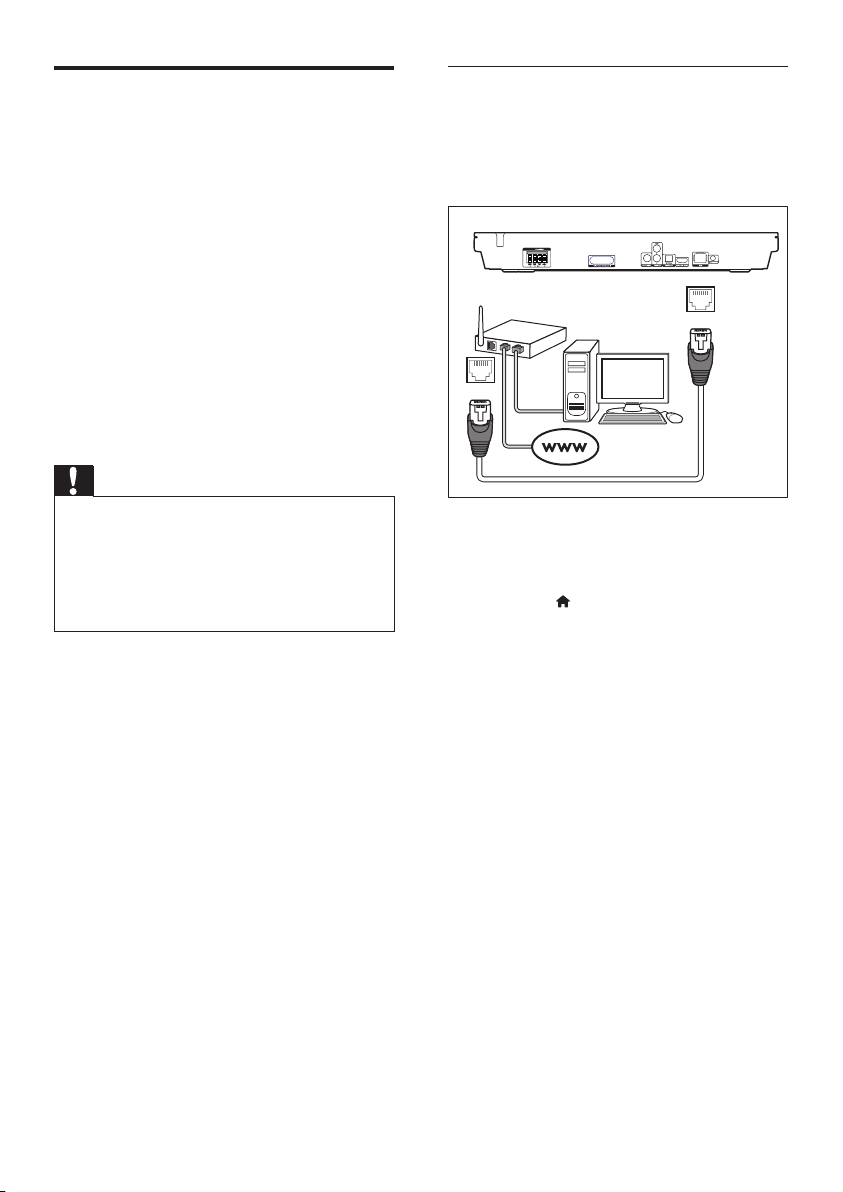
Подключение и настройка домашнего кинотеатра
Подключите домашний кинотеатр к
сетевому маршрутизатору для настройки
сети, и вам будут доступны следующие
возможности:
• Потоковая передача мультимедийного
содержимого (см. 'Просмотр
содержимого ПК через DLNA' на стр.
26).
• Smart TV.
• Приложения BD Live (см. 'Контент BDLive на дисках Blu-ray' на стр. 18).
• Обновление ПО (см. 'Обновление ПО
через сеть Интернет.' на стр. 35).
Настройка проводной сети
Что вам потребуется
• Сетевой кабель (прямой кабель RJ45).
• Сетевой маршрутизатор (с включенной
настройкой DHCP).
33 3
LAN
LAN
Внимание
Ознакомьтесь с информацией о сетевом
•
маршрутизаторе, программой медиасервера, а также
с принципами работы сети. При необходимости
обратитесь к документации, поставляемой с
сетевыми компонентами. Компания Philips не несет
ответственности за потерю, повреждение или
порчу данных.
Перед началом работы
• Перед началом использования
службы Smart TV и обновлением ПО
убедитесь, что сетевой маршрутизатор
имеет доступ к высокоскоростному
Интернету и его работа не ограничена
настройками брандмауэра и других
систем безопасности.
• Выполните необходимые подключения,
указанные в кратком руководстве,
затем переключите телевизор на
соответствующий источник домашнего
кинотеатра.
1 При помощи сетевого кабеля
подключите разъем LAN домашнего
кинотеатра к сетевому маршрутизатору.
2 Нажмите (Основное меню).
3 Выберите [Настройка], а затем нажмите
OK.
4 Выберите [Сеть] > [Инсталляция
сети] > [Проводное подключение
(Ethernet)].
5 Чтобы завершить настройку, следуйте
инструкциям на экране.
• Если не удалось установить
соединение, выберите [Повт.], затем
нажмите OK.
6 Выберите [Завершить], затем нажмите
OK, чтобы выйти.
• Для просмотра настроек сети,
выберите [Настройка] > [Сеть] >
[Просмотр сетевых настроек].
14 RU
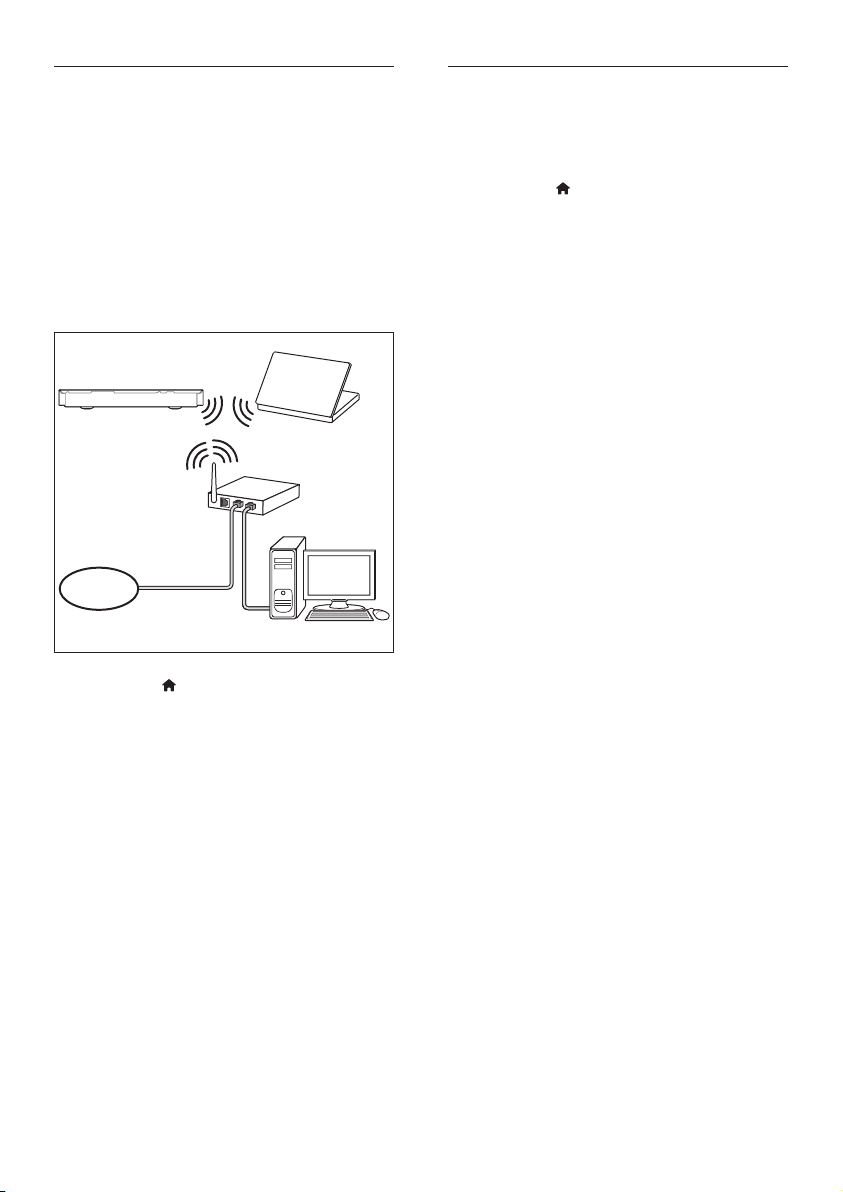
Настройка беспроводной сети
Для простого доступа к беспроводной сети
домашний кинотеатр оснащен модулем Wi-Fi.
Что вам потребуется
• Сетевой маршрутизатор (с включенной
настройкой DHCP). Оптимальную
производительность беспроводной
связи, зону действия и совместимость
обеспечивают маршрутизаторы
стандарта 802.11n.
www
Назначьте имя сети
Назначьте имя домашнему кинотеатру,
чтобы быстро найти его в списке домашней
сети.
1 Нажмите (Основное меню).
2 Выберите [Настройка], а затем нажмите
OK.
3 Выберите [Сеть] > [Название
продукта:].
4 Нажмите Алфавитно-цифровые кнопки,
чтобы ввести имя.
5 Выберите [Готово], затем нажмите OK,
чтобы выйти.
1 Нажмите (Основное меню).
2 Выберите [Настройка], а затем нажмите
OK.
3 Выберите [Сеть] > [Инсталляция сети]
> [Беспроводное (Wi-Fi)], а затем
нажмите OK.
4 Следуйте экранным инструкциям для
выбора и настройки беспроводной сети.
• Если не удалось установить
соединение, выберите [Повт.], затем
нажмите OK.
5 Выберите [Завершить], затем нажмите
OK, чтобы выйти.
• Для просмотра настроек сети,
выберите [Настройка] > [Сеть] >
[Просмотр настроек беспроводной
сети].
15RU

4 Использование
домашнего
3 Нажмите (Основное меню), чтобы
выйти.
кинотеатра
В этом разделе приведена информация об
использовании домашнего кинотеатра для
воспроизведения видео и звука с различных
источников.
Перед началом работы
• Выполните необходимые подключения,
описанные в кратком руководстве и
руководстве пользователя.
• Выполните первоначальную настройку.
Первоначальная настройка выполняется
при первом включении домашнего
кинотеатра, а также если настройка не
была завершена.
• Настройте телевизор на соответствующий
источник для домашнего кинотеатра
(например, HDMI, AV IN).
Доступ к основному меню
Основное меню обеспечивает быстрый
доступ к подключенным устройствам,
настройкам и другим полезным функциям
домашнего кинотеатра.
1 Нажмите (Основное меню).
» Отобразится основное меню.
2 Нажмите Кнопки перемещения и OK
для выбора одной из следующих опций.
• [Восп. диск]: Запустите
воспроизведение диска.
• [Обзор USB]: доступ к
обозревателю содержимого USB.
• [Smart TV]: доступ к SmartTV.
• [Обзор контента ПК]: доступ к
обозревателю содержимого ПК.
• [Настройка]: доступ к меню,
позволяющим изменять настройки
видео, аудио и пр.
16 RU
Автоматическое воспроизведение
Домашний кинотеатр поддерживает
автоматическое воспроизведение дисков
или видеофайлов.
Автоматическое воспроизведение
дисков
При включении домашнего кинотеатра
воспроизведение диска начинается
автоматически.
1 Нажмите (Основное меню).
2 Выберите [Настройка], а затем нажмите
OK.
3 Выберите [Предпочтения] >
[Автовоспроизв. диска]> [Вкл.].
• Функция включена.
• Для выключения функции
выберите [Выкл.]. Диск не будет
воспроизводиться автоматически.
Последовательное
автовоспроизведение видео
Если в одной папке на запоминающем
устройстве USB или на ПК (подключение
DLNA) сохранено два или более видеофайла,
они автоматически воспроизводятся по
порядку.
1 Нажмите (Основное меню).
2 Выберите [Настройка], а затем нажмите
OK.
3 Выберите [Предпочтения] > [Последов.
автовоспроизв. видео]> [Вкл.].
• Функция включена.
• Для выключения функции выберите
[Выкл.]. Видеофайлы, находящиеся в
одной папке, не будут автоматически
воспроизводиться по порядку.

Диски
Данный домашний кинотеатр может
воспроизводить диски DVD, VCD, CD и Bluray. Он также может воспроизводить диски,
записанные в домашних условиях, например
диски CD-R с фотографиями, видеороликами
и музыкой.
1 Вставьте диск в домашний кинотеатр.
2 Если воспроизведение диска не
начнется автоматически, нажмите
кнопку DISC MENU для выбора диска
в качестве источника, или выберите
[Восп. диск] в главном меню.
3 Используйте пульт ДУ для управления
воспроизведением.
• При воспроизведении диска Blu-ray
допускается появление небольших
шумов. Это является частью
нормального функционирования
домашнего кинотеатра.
Кнопки воспроизведения
Кнопка Действие
Кнопки перемещения
OK Подтверждение ввода или
(Воспроиз-
ведение)
/ Переход к предыдущей или
Перемещение по меню.
Вверх/вниз: поворот
изображения по часовой или
против часовой стрелки.
Влево/вправо: переход
к предыдущему или
следующему изображению.
выбора.
Запуск или возобновление
воспроизведения.
Приостановка
воспроизведения.
Остановка воспроизведения.
следующей дорожке, разделу
или файлу.
Кнопка Действие
/ Быстрый поиск назад или
вперед.
Медленный поиск вперед.
AUDIO Выбор языка аудиовоспроиз-
ведения или канала.
SUBTITLE Выбор языка субтитров для
видео.
DISC MENU Вход или выход из меню.
Доступ к дополнительным
параметрам при воспроизведении аудио, видео или
мультимедийных файлов (см.
'Параметры аудио, видео и
изображений' на стр. 21).
Синхронизация аудиопотока и
видеоряда
Если аудиопоток не синхронизован с
видеорядом, можно настроить время
задержки аудиопотока для соответствия
видеоряду.
1 Нажмите .
2 Нажмите Кнопки перемещения (влево/
вправо), чтобы выбрать [Аудиосинхр.],
затем нажмите OK.
3 Нажимайте Кнопки перемещения
(вверх/вниз), чтобы синхронизировать
аудиопоток с видеорядом.
4 Нажмите OK для подтверждения.
Воспроизведение диска 3D Blu-ray.
Домашний кинотеатр может
воспроизводить диски 3D Blu-ray. Перед
воспроизведением 3D-диска ознакомьтесь
с предупреждением о вреде для здоровья
просмотра видео в формате 3D.
Что вам потребуется
• 3D-телевизор.
• Пара 3D-очков, совместимых с
3D-телевизором.
• Видео в формате Blu-ray 3D.
• Высокоскоростной кабель HDMI.
17RU

1 При помощи высокоскоростного кабеля
HDMI подключите домашний кинотеатр
к телевизору с поддержкой 3D.
2 Убедитесь, что активирована
настройка видео 3D. Нажмите кнопку
(Основное меню), выберите пункт
[Настройка] > [Видео] > [Просмотр
видео 3D] > [Авто].
• Для отключения режима
3D-воспроизведения выберите
[Выкл.].
3 Запустите воспроизведение диска 3D
Blu-ray и наденьте 3D-очки.
• Во время поиска видео и
в определенных режимах
воспроизведения видео
отображается в формате 2D. После
возобновления воспроизведения
видео отображается в формате 3D.
Примечание
Чтобы предотвратить мерцание изображения,
•
измените уровень яркости экрана.
Использование функции Bonus View
на дисках Blu-ray
Диски Blu-ray, поддерживающие функцию
Bonus View, позволяют просматривать
дополнительные комментарии в небольшом
окне. Функция Bonus View также называется
"картинка в картинке".
1 Активируйте функцию Bonus View в
меню диска Blu-ray.
2 Во время воспроизведения фильма
нажмите
» Отобразится меню параметров.
.
3 Выберите [Выбор PIP] > [PIP].
• В зависимости от видео может
отобразиться меню "картинка в
картинке" [1] или [2].
• Чтобы отключить Bonus View,
выберите [Выкл.].
4 Выберите [2-й язык аудио] или [2-й
язык субтитров].
5 Выберите язык, а затем нажмите OK.
Контент BD-Live на дисках Blu-ray
Если диски Blu-ray содержат контент
BD-Live, вы можете получить доступ к
дополнительным функциям, например
интернет-чату с режиссером, трейлерам
новых фильмов, играм, обоям и рингтонам.
Услуги и контент BD-Live могут различаться
в зависимости от диска.
Что вам потребуется
• Диск Blu-ray с контентом BD-Live.
• Запоминающее устройство USB с
объемом свободной памяти не менее
1 ГБ.
1 Подключите домашний кинотеатр к
домашней сети с доступом в Интернет
(см. 'Подключение и настройка
домашнего кинотеатра' на стр. 14).
2 Чтобы загрузить файлы BD-Live,
подключите запоминающее устройство
USB к разъему
панели домашнего кинотеатра.
(USB) на передней
3 Нажмите кнопку (Основное
меню) и выберите [Настройка] >
[Дополнительно] > [Защита BD-Live]
> [Выкл.].
• Чтобы отключить BD-Live, выберите
[Вкл.].
4 Выберите в меню диска значок BD-Live
и нажмите OK.
» Начнется загрузка контента BD-Live.
Время загрузки зависит от диска и
скорости подключения к Интернету.
5 Нажмите кнопку Кнопки перемещения
для просмотра контента BD-Live, а
затем нажмите кнопку OK, чтобы
выбрать параметр.
18 RU

Примечание
Чтобы очистить память запоминающего устройства,
•
нажмите
[Настройка] > [Дополнительно] > [Очистка
памяти].
(Основное меню), затем выберите
Воспроизведение звука через Bluetooth
С помощью Bluetooth можно подключить
домашний кинотеатр к устройству Bluetooth
(например, iPad, iPhone, iPod touch, телефону
Android или ноутбуку) и слушать аудиофайлы,
сохраненные на устройстве, через АС
домашнего кинотеатра.
Что требуется
• Устройство Bluetooth с поддержкой
профиля Bluetooth A2DP, а также
Bluetooth версии 2.1 + EDR.
• Рабочее расстояние между домашним
кинотеатром и устройством Bluetooth
составляет около 10 метров.
1 Для выбора режима Bluetooth нажмите
кнопку
.
» На дисплее отобразится сообщение
BT.
2 На устройстве Bluetooth: включите
Bluetooth; чтобы начать соединение,
найдите и выберите название вашего
домашнего кинотеатра (см. как включить
Bluetooth в руководстве пользователя
устройства Bluetooth).
• При появлении запроса на ввод
пароля введите "0000".
3 Дождитесь звукового сигнала АС
домашнего кинотеатра.
» Если соединение Bluetooth
установлено, на дисплее в течение
двух секунд будет отображаться
значок BT READY, затем снова
появится BT.
» Если произошел сбой подключения,
звуковой сигнал домашнего
кинотеатра издаваться не будет, а на
дисплее будет всегда отображаться
BT.
4 Выберите аудиофайлы и включите
воспроизведение на устройстве
Bluetooth.
• При поступлении входящего
вызова во время прослушивания
музыки воспроизведение
приостанавливается.
• Если потоковая передача музыки
прервалась, переместите Bluetoothустройство ближе к домашнему
кинотеатру.
5 Чтобы выйти из режима Bluetooth,
выберите другой источник.
• При возврате в режим Bluetooth
подключение Bluetooth не будет
разорвано.
Примечание
Передача аудиопотока может прерываться
•
из-за наличия между устройством и домашним
кинотеатром препятствий, таких как стены,
металлический корпус устройства или другие
устройства, расположенные рядом и работающие на
той же частоте.
• Если требуется подключить домашний кинотеатр
к другому устройству Bluetooth, нажмите и
удерживайте
текущее подключенное устройство Bluetooth.
• Компания Philips не гарантирует полной
совместимости со всеми Bluetooth-устройствами.
на пульте ДУ, чтобы отключить
Подключение Bluetooth через NFC
Коммуникация ближнего поля (NFC)
– это технология беспроводной связи
малого радиуса действия, позволяющая
осуществлять подключение между
поддерживающими NFC устройствами,
такими как мобильные телефоны.
19RU

Что требуется
• Устройство Bluetooth с функцией NFC.
• Для сопряжения коснитесь устройством
NFC метки NFC на домашнем кинотеатре.
Субтитры
Если в видеофайле содержатся субтитры на
нескольких языках, выберите язык субтитров.
1 Включите NFC на устройстве Bluetooth
(подробную информацию см. в
руководстве пользователя устройства).
2 Касайтесь устройством NFC метки NFC
на домашнем кинотеатре до появления
звукового сигнала на АС домашнего
кинотеатра.
» В случае успешного подключения
Bluetooth на дисплее в течение двух
секунд отображается BT READY, а
затем снова появляется BT.
» Если произошел сбой подключения,
звуковой сигнал домашнего кинотеатра
издаваться не будет, а на дисплее
будет всегда отображаться BT.
3 Выберите аудиофайлы и включите
воспроизведение на устройстве NFC.
• Чтобы разорвать соединение, снова
коснитесь устройством NFC метки
NFC на домашнем кинотеатре.
Файлы данных
На домашнем кинотеатре можно
просматривать изображения, воспроизводить
аудио- и видеофайлы с диска или
запоминающего устройства USB. Перед
воспроизведением файла убедитесь, что
домашний кинотеатр поддерживает данный
формат (см. 'Форматы файлов' на стр. 36).
1 Воспроизведение файлов с диска или
запоминающего устройства USB.
2 Для остановки воспроизведения
нажмите
• Чтобы возобновить
• Для запуска воспроизведения с
20 RU
.
воспроизведение видео с того
места, где оно было остановлено,
нажмите
самого начала нажмите OK.
(Воспроизведение).
Примечание
Убедитесь, что файл субтитров имеет то же имя,
•
что и видеофайл. Например, если имя видеофайла
"movie.avi", сохраните файл субтитров под именем
"movie.srt" или "movie.sub".
• Домашний кинотеатр поддерживает следующие
форматы файлов: .srt, .sub, .txt, .ssa, .ass, .smi и
.sami. Если субтитры отображаются неправильно,
измените набор символов.
1 При воспроизведении видео нажмите
SUBTITLE, чтобы выбрать язык.
2 Если при просмотре видеофайлов DivX
субтитры отображаются некорректно,
выполните следующие действия для
настройки набора символов.
3 Нажмите .
» Отобразится меню параметров.
4 Выберите [Набор символов],
затем выберите набор символов,
поддерживающий субтитры.
Европа, Индия, Латинская Америка и
Россия
Набор символов Язык
[Стандартный] Английский, албанский,
датский, нидерландский,
финский, французский,
гэльский, немецкий,
итальянский, курдский
(латиница), норвежский,
португальский, испанский,
шведский, турецкий.
[Центр. Европа] Албанский, хорватский,
чешский, нидерландский,
английский, немецкий,
венгерский, ирландский,
польский, румынский,
словацкий, словенский и
сербский

Набор символов Язык
[Кириллица] Болгарский, белорусский,
английский, македонский,
молдавский, русский,
сербский и украинский
[Греческий] Греческий
[Прибалтика] Эстонский, латышский и
литовский
[Китайский] Упрощенный китайский
[Китайский
(традиционный)]
[Корейский] Английский и корейский
Традиционный китайский
Код VOD для DivX
Перед приобретением видеоматериалов
в формате DivX и их воспроизведением
на домашнем кинотеатре зарегистрируйте
домашний кинотеатр на веб-сайте
www.divx.com, используя код DivX VOD.
1 Нажмите (Основное меню).
2 Выберите [Настройка], а затем нажмите
OK.
3 Выберите [Дополнительно] > [Код
®
DivX
VOD].
» Регистрационный код DivX
VOD отобразится в домашнем
кинотеатре.
• Медиафайл поддерживаемого формата
(см. 'Форматы файлов' на стр. 36).
Примечание
Если вы используете удлинительный кабель USB,
•
концентратор USB или универсальное устройство
чтения USB, запоминающее устройство USB может
быть не распознано.
1 Подключите запоминающее устройство
USB к разъему
кинотеатре.
(USB) на домашнем
2 Нажмите (Основное меню).
3 Выберите [Обзор USB], а затем
нажмите OK.
» Отобразится окно обозревателя.
4 Выберите файл, затем нажмите кнопку
OK.
5 Для управления воспроизведением
используйте кнопки воспроизведения (см.
'Кнопки воспроизведения' на стр. 17).
Параметры аудио, видео и изображений
Пользуйтесь дополнительными
функциями при просмотре изображений,
воспроизведении аудио- и видеофайлов с
диска или запоминающего устройства USB.
Запоминающие устройства
USB
Просматривайте изображения,
воспроизводите аудио- и видеофайлы с
запоминающего устройства USB, например
плеера MP4 или цифровой камеры.
Что требуется
• Запоминающее устройство USB,
отформатированное в файловой системе
FAT или NTFS и соответствующее
стандарту запоминающих устройств
Mass Storage Class.
Параметры аудио
При воспроизведении аудио повтор
аудиодорожки, диска или папки.
1 Последовательно нажимайте для
переключения между следующими
функциями:
• Повтор текущей дорожки или файла.
• Повтор всех дорожек на диске или
в папке.
• Выключение режима повтора.
• Повторное воспроизведение
дорожек в произвольном порядке.
21RU

Параметры видео
При просмотре видео устанавливайте
параметры субтитров, языка
аудиовоспроизведения, времени поиска
и изображений. В зависимости от
видеоисточника некоторые настройки могут
быть недоступны.
1 Нажмите .
» Отобразится меню параметров видео.
2 Используйте кнопки Кнопки
перемещения и OK для выбора и
изменения:
• [Информация]: Отображение
информации о воспроизводимых
материалах.
• [Язык аудио]: Выбор языка аудио
для видео.
• [Язык субтитров]: Выбор языка
субтитров для видео.
• [Сдвиг субтитров]: Настройка
положения субтитров на экране.
• [Набор символов]: Выберите
набор символов, поддерживаемый
субтитрами DivX.
• [Поиск по врем.]: Быстрый переход
к определенному разделу видео с
помощью указания времени эпизода.
• [2-й язык аудио]: Выбор второго
языка воспроизведения для видео
Blu-ray.
• [2-й язык субтитров]: Выбор второго
языка субтитров для видео Blu-ray.
• [Разделы]: Выбор определенного
раздела.
• [Эпизоды]: Выбор определенного
эпизода.
• [Караоке]: Изменение настроек
караоке.
• [Список углов просм.]: Выбор
другого угла камеры.
• [Меню]: Отображение меню диска.
• [Выбор PIP]: Отображение окна
"картинка-в-картинке" во время
воспроизведения диска Blu-ray с
поддержкой функции Bonus View.
• [Масштаб]: Увеличение масштаба
видеоэпизода или изображения.
Нажимайте Кнопки перемещения
(влево/вправо) для выбора масштаба.
• [Повтор]: Повтор эпизода или раздела.
• [Повтор A-B]: Указание двух
точек отрезка в пределах эпизода
или дорожки для повторного
воспроизведения или выключение
режима повтора.
• [Настройка изображения]: Выбор
стандартного цветового параметра.
Параметры изображений
При просмотре изображения увеличивайте
его масштаб, поворачивайте, добавляйте
эффекты анимации в слайд-шоу и изменяйте
параметры изображений.
1 Нажмите .
» Отобразится меню параметров
изображения.
2 Нажмите Кнопки перемещения и OK
для выбора и установки следующих
настроек:
• [Информация]: Отображение
информации об изображении.
• [Поворот+90]: Поворот
изображения на 90 градусов по
часовой стрелке.
• [Поворот-90]: Поворот
изображения на 90 градусов против
часовой стрелки.
• [Масштаб]: Увеличение масштаба
видеоэпизода или изображения.
Нажимайте Кнопки перемещения
(влево/вправо) для выбора масштаба.
• [Время показа слайда]: Выбор
скорости отображения для каждого
изображения в слайд-шоу.
• [Аним. слайдов]: Выбор анимации
для слайд-шоу.
• [Настройка изображения]: Выбор
стандартного цветового параметра.
• [Повтор]: Повторный показ
изображений из выбранной папки.
22 RU

Музыкальное слайд-шоу
Если изображение и аудиофайлы содержатся
на одном диске или запоминающем
устройстве USB, вы можете создать
музыкальное слайд-шоу.
1 Выберите дорожку и нажмите OK.
2 Нажмите и перейдите в папку с
изображениями.
3 Выберите изображение и нажмите
(Воспроизведение), чтобы запустить
слайд-шоу.
4 Нажмите , чтобы остановить слайд-
шоу.
5 Нажмите , чтобы остановить
воспроизведение музыки.
Примечание
Убедитесь, что домашний кинотеатр поддерживает
•
данные форматы аудиофайлов и файлов
изображений (см. 'Форматы файлов' на стр. 36).
Радио
Слушайте радио на своем домашнем
кинотеатре, который позволяет сохранить
до 40 радиостанций.
Примечание
AM-диапазон и цифровое радио не
•
поддерживаются.
• Если стереосигнал не обнаружен, появится запрос
на повторную установку радиостанций.
1 Подключите антенну FM к разъему FM
ANTENNA на домашнем кинотеатре.
• Для улучшения качества приема
расположите антенну на расстоянии
от телевизора или других
источников излучения.
2 Нажмите кнопку SOURCE несколько
раз для выбора радио в качестве
источника.
» Если радиостанции уже настроены,
воспроизводится тот канал, который
прослушивали последним.
» Если радиостанции не настроены,
на индикаторной панели появится
сообщение AUTO INSTALL...PRESS
PLAY. Для настройки радиостанций
нажмите
(Воспроизведение).
3 Используйте пульт ДУ во время
прослушивания и для смены радиостанции.
Кнопки воспроизведения
Кнопка Действие
/
или
Алфавитноцифровые
кнопки
Кнопки
перемещения
SUBTITLE/
AUDIO
Выбор сохраненной
радиостанции.
Влево/вправо: поиск
радиостанции.
Вверх/вниз: настройка
радиочастоты.
Нажмите для остановки
поиска радиостанций.
Нажмите и удерживайте
эту кнопку, чтобы удалить
предустановленную
радиостанцию.
Настройка вручную:
1) Нажмите
2) Нажмите
выбрать предустановку.
3) Снова нажмите
сохранить радиостанцию.
Автоматически: нажмите
и удерживайте в течение
трех секунд для повторной
настройки радиостанций.
Переключение между
стерео- и монорежимом
звука.
.
/ , чтобы
, чтобы
23RU

Шкала настройки
В некоторых странах шкалу настройки FMрадио можно переключать на 50 кГц или
100 кГц.
1 Нажмите кнопку SOURCE несколько
раз для выбора радио в качестве
источника.
2 Нажмите .
3 Нажмите и удерживайте
(Воспроизведение) для переключения
между частотами 50 кГц и 100 кГц.
Внешнее аудиоустройство
Для воспроизведения аудиофайлов
подключите внешнее аудиоустройство.
Что требуется
• Внешнее аудиоустройство с разъемом
3,5 мм.
• Аудиокабель стерео 3,5 мм.
1 Подключите внешнее
аудиоустройство к разъему AUDIO
IN домашнего кинотеатра, используя
стереоаудиокабель 3,5 мм.
2 Нажимайте SOURCE, пока на
индикаторной панели не отобразится
AUDIO IN.
3 С помощью кнопок внешнего
аудиоустройства выберите аудиофайлы
и запустите воспроизведение.
Просмотр Smart TV
Для доступа к различным интернетприложениям и специально адаптированным
веб-сайтам используйте Smart TV.
Для участия в интерактивном обсуждении
служб Smart TV посетите форум Smar t TV на
веб-сайте www.supportforum.philips.com.
Примечание
Koninklijke Philips N.V. не несет ответственности за
•
содержимое, предоставляемое поставщиками услуг
Smart TV.
1 Подключение домашнего кинотеатра
к домашней сети с высокоскоростным
доступом в Интернет (см.
'Подключение и настройка домашнего
кинотеатра' на стр. 14).
2 Нажмите (Основное меню).
3 Выберите [Smart TV], а затем нажмите
OK.
4 Следуйте инструкциям на экране для
подтверждения сообщения на экране.
» Отобразится главная страница
службы Smart TV.
5 Выбор приложений и ввод текста
(например, URL-адреса, пароля и т.д.)
выполняется при помощи пульта ДУ.
Перемещение по разделам Smart
TV
Кнопка Действие
Кнопки
перемещения
OK Подтверждение ввода или
Алфавитноцифровые
кнопки
(Основное
меню)
Выбор приложения или
перемещение по меню.
выбора.
Возврат на предыдущую
страницу.
Удаление символов в
текстовом поле.
Ввод символов в текстовое
поле.
Выход из портала Smart
TV и возврат в основное
меню.
24 RU

Очистка истории просмотров
Очищайте историю просмотров, удаляя
пароли, файлы cookie и данные просмотров
из домашнего кинотеатра.
1 Нажмите (Основное меню).
2 Выберите [Настройка], а затем нажмите
OK.
3 Выберите [Сеть] > [Очистка памяти
Smart TV].
4 Нажмите OK для подтверждения.
Прокат потокового видео
Функция доступна только в сервисе Smart
TV с опцией видео по запросу (VOD).
Берите фильмы напрокат из интернетмагазинов и смотрите их на своем
домашнем кинотеатре. Их можно
просмотреть сразу же или позднее.
Многие интернет-магазины предлагают
огромный выбор видеоматериалов по
разным ценам, на разные сроки и на
разных условиях. В некоторых магазинах
потребуется создать учетную запись, прежде
чем вы сможете взять фильм напрокат.
Что требуется
• Запоминающее устройство USB с
объемом свободной памяти не менее
8 ГБ.
1 Подключение домашнего кинотеатра
к домашней сети с высокоскоростным
доступом в Интернет (см.
'Подключение и настройка домашнего
кинотеатра' на стр. 14).
2 Для форматирования USB-устройства
подключите пустое запоминающее
устройство USB к разъему
передней панели домашнего кинотеатра
и следуйте инструкциям на экране.
• После проведения форматирования
оставьте запоминающее устройство
USB в разъеме
(USB) на
(USB).
• После форматирования
запоминающее устройство
USB будет несовместимо с
компьютерами и камерами;
восстановление совместимости
возможно в случае повторного
форматирования в операционной
системе Linux.
3 Нажмите (Основное меню).
4 Выберите [Smart TV], а затем нажмите
OK.
» Отобразятся онлайн-сервисы,
доступные в вашей стране.
5 Выберите видеомагазин, затем нажмите
OK.
6 Следуйте экранным инструкциям для
проката или просмотра видео. Если
необходимо, введите необходимую
информацию для регистрации или входа
в учетную запись на сайте магазина.
» Видео загрузится на запоминающее
устройство USB. Просмотр видео
возможен только на домашнем
кинотеатре.
7 Для управления воспроизведением
используйте кнопки воспроизведения (см.
'Кнопки воспроизведения' на стр. 17).
• Если вам не удается воспроизвести
видео, проверьте, поддерживается
ли этот формат домашним
кинотеатром (см. 'Форматы файлов'
на стр. 36).
Потоковая передача мультимедийных файлов с помощью Miracast
При помощи этого домашнего кинотеатра
можно в потоковом режиме передавать
на телевизор аудио- и видеофайлы с
устройства с сертификацией Miracast, а
также просматривать содержимое этого
устройства на телевизоре.
25RU

Что требуется
• Смартфон или планшет с ОС Android
4.2/Windows 8.1 или более поздних
версий. Убедитесь, что для устройства
доступна функция Miracast (название
функции Miracast может различаться на
разных устройствах).
• Включите функцию Miracast на
смартфоне или планшете (подробную
информацию см. в руководстве
пользователя устройства).
• Убедитесь, что функция Miracast
включена на домашнем кинотеатре
(нажмите
и выберите [Настройка] >
[Сеть] > [Несанкц. доступ Miracast] >
[Вкл.]).
Примечание
Домашний кинотеатр запоминает до 10 устройств
•
с сертификацией Miracast для сопряжения, но
позволяет одновременно подключать только одно
устройство Miracast.
• Во время подключения функции Miracast сеть Wi-Fi
на этом домашнем кинотеатре будет временно
недоступна.
• Чтобы предотвратить появление помех, вызванных
подключением Bluetooth, выключите Bluetooth на
устройстве Miracast.
• Во время потоковой передачи Miracast могут
возникать видеопомехи или перерывы при
воспроизведении аудиофайлов в зависимости от
различных условий (передача видео осуществляется
с разрешением до 720p).
1 Нажмите , чтобы перейти в основное
меню домашнего кинотеатра.
2 На устройстве-источнике Miracast
выполните поиск и выберите домашний
кинотеатр (подробную информацию см.
в руководстве пользователя устройстваисточника).
• При первом сопряжении этих
двух устройств на экране
телевизора отобразится запрос на
подтверждение. Для установления
сопряжения подтвердите запрос.
• Для отмены сопряжения нажмите
кнопку
на пульте ДУ.
3 Дождитесь отображения
медиаконтента с устройства-источника
на экране телевизора, затем выберите
медиафайл для начала воспроизведения.
» Домашний кинотеатр начнет
потоковую передачу аудио- или
видеоконтента на телевизор.
Просмотр содержимого ПК через DLNA
Вы можете смотреть видео, слушать
музыку или просматривать фотографии с
компьютера или медиасервера в домашней
сети через домашний кинотеатр.
Перед началом работы
• Установите на устройстве приложение
медиасервера, совместимого с DLNA.
Убедитесь, что скачиваемое приложение
подходит лучшим образом. Например:
• Windows Media Player 11 или выше
для ПК.
• Twonky Media Ser ver для Mac или
ПК.
• Включите функцию общего доступа к
медиафайлам. Для удобства мы написали
инструкции для следующих приложений:
• Windows Media Player 11 (см.
'Проигрыватель Microsoft Windows
Media Player 11' на стр. 27).
• Windows Media Player 12 (см.
'Проигрыватель Windows Media
Player 12' на стр. 27).
• Twonky Media для Mac (см. 'Twonky
Media (вер. 4.4.2) для Macintosh OS
X' на стр. 28).
26 RU

Примечание
Дополнительные инструкции по этим приложениям
•
и другим медиасерверам находятся в руководстве
пользователя по программному обеспечению
медиасервера.
Настройка программного
обеспечения медиасервера
Чтобы включить общий доступ к файлам
мультимедиа, установите ПО медиасервера.
Перед началом работы
• Подключите домашний кинотеатр
к домашней сети. По возможности
используйте проводное подключение,
чтобы получить оптимальное качество
видео.
• Подключите компьютер и другие
устройства, совместимые со стандартом
DLNA, к одной домашней сети.
• Удостоверьтесь, что брандмауэр на
вашем компьютере разрешает запуск
программ Media Player (или в список
исключений брандмауэра включено ПО
медиасервера).
• Включите компьютер и маршрутизатор.
Проигрыватель Microsoft Windows
Media Player 11
1 Запустите проигрыватель Windows
Media Player на компьютере.
2 Откройте вкладку Библиотека и
выберите пункт Общий доступ к
файлам мультимедиа.
3 После первого выбора пункта меню
Общий доступ к файлам мультимедиа
на компьютере появится всплывающее
окно. Установите флажок Открыть
общий доступ к моим файлам
мультимедиа и нажмите OK.
» Отобразится экран Общий доступ
к мультимедиа.
4 В окне Общий доступ к файлам
мультимедиа убедитесь, что в
компьютере имеется устройство,
обозначенное как Неизвестное
устройство.
» Если примерно через минуту
в списке не появится пункт
"Неизвестное устройство",
проверьте настройки брандмауэра
на компьютере: возможно, он
блокирует подключение.
5 Выберите неизвестное устройство и
нажмите кнопку Разрешить.
» Рядом с устройством отобразится
зеленая "галочка".
6 По умолчанию проигрыватель Windows
Media Player предоставляет общий
доступ к следующим папкам: Моя
музыка, Мои изображения и Мои
видеозаписи. Если файлы находятся
в другой папке, выберите пункт
Библиотека > Добавить в библиотеку.
» Отобразится экран Добавление в
библиотеку.
• При необходимости выберите
Дополнительные параметры
для отображения списка всех
отслеживаемых папок.
7 Выберите пункт Мои папки и папки, к
которым у меня есть доступ, а затем
нажмите кнопку Добавить.
8 Следуйте инструкциям на экране для
добавления папок, содержащих файлы
мультимедиа.
Проигрыватель Windows Media Player
12
1 Запустите проигрыватель Windows
Media Player на компьютере.
2 В проигрывателе Windows Media Player
откройте вкладку Потоковая передача
и выберите пункт Включить потоковую
передачу мультимедиа.
» Отобразится экран Параметры
потоковой передачи медиаданных.
27RU

3 Щелкните Включить потоковую
передачу мультимедиа.
» Отобразится главный экран
проигрывателя Windows Media Player.
4 Перейдите на вкладку Потоковая
передача и выберите Дополнительные
параметры потоковой передачи.
» Отобразится экран Параметры
потоковой передачи медиаданных.
5 Убедитесь в том, что программа
отображается в окне Локальная сеть.
» Если программа не отображается,
проверьте настройки брандмауэра:
возможно, он блокирует подключение.
6 Выберите программу и нажмите
Разрешить.
» Напротив программы появится
зеленая стрелка.
7 По умолчанию проигрыватель Windows
Media Player предоставляет общий
доступ к следующим папкам: Моя
музыка, Мои изображения и Мои
видеозаписи. Если файлы находятся в
других папках, перейдите на вкладку
Упорядочить и выберите пункт
Управление библиотеками > Музыка.
» Отобразится экран Местоположение
музыкальной библиотеки.
8 Следуйте инструкциям на экране для
добавления папок, содержащих файлы
мультимедиа.
Twonky Media (вер. 4.4.2) для
Macintosh OS X
1 Чтобы приобрести ПО, посетите
веб-сайт www.twonkymedia.com или
загрузите на Macintosh бесплатную
пробную версию на 30 дней.
2 Запустите Twonky Media на компьютере
Macintosh.
3 На экране сервера Twonky Media
выберите Basic Setup (Основная
настройка) и First Steps (Первые шаги).
» Отобразится экран "Первые шаги".
4 Введите имя медиасервера и нажмите
кнопку Save changes (Сохранить
изменения).
5 На экране Twonky Media выберите Basic
Setup (Основная настройка) и Sharing
(Общий доступ).
» Отобразится экран Sharing (Общий
доступ).
6 Выберите папки для общего доступа,
после чего выберите Save Changes
(Сохранить изменения).
» Macintosh автоматически выполняет
сканирование папок на компьютере,
чтобы они были готовы к общему
доступу.
Воспроизведение файлов с ПК
Примечание
Перед началом воспроизведения мультимедийного
•
контента с компьютера убедитесь, что домашний
кинотеатр подключен к домашней сети и
программное обеспечение медиасервера настроено
правильно.
1 Нажмите (Основное меню).
2 Выберите [Обзор контента ПК], а
затем нажмите OK.
» Отобразится окно обозревателя.
3 Выберите устройство в сети.
» На экране появится список папок
на выбранном устройстве. В
зависимости от медиасервера имена
папок могут различаться.
• Если папки не отображаются,
удостоверьтесь, что на выбранном
устройстве активирована функция
общего доступа к мультимедийным
файлам, чтобы можно было
использовать общий доступ к
материалам.
28 RU

4 Выберите файл, затем нажмите кнопку
OK.
• В связи с проблемами
совместимости воспроизведение
некоторых мультимедийных файлов
невозможно. Проверьте форматы
файлов, поддерживаемые домашним
кинотеатром.
5 Для управления воспроизведением
используйте кнопки воспроизведения
(см. 'Кнопки воспроизведения' на стр.
17).
Караоке
• [Микрофон 1]: включение и
выключение микрофона.
• [Микрофон 2]: включение и
выключение микрофона.
• [Громкость микрофона 1]:
изменение громкости микрофона.
• [Громкость микрофона 2]:
изменение громкости микрофона.
• [Эхо]: изменение уровня эхо.
• [Клавиша]: настройка высоты звука,
соответствующей голосу.
• [Голос. поддержка]: выбор
аудиорежима или включение/
отключение вокала.
Воспроизводите в домашнем кинотеатре
диски караоке и пойте под музыку.
Что вам потребуется
• Микрофон караоке.
• Диски караоке.
Примечание
Для предотвращения акустической обратной
•
связи или ненужного шума установите громкость
микрофона на минимум, прежде чем подключать
микрофон к домашнему кинотеатру.
• Меню обзора USB отображается только в том
случае, если подключено запоминающее устройство
USB.
Воспроизведение музыки караоке.
1 При воспроизведении диска караоке
нажмите
» Отобразится меню параметров.
OPTIONS.
2 Нажмите Кнопки перемещения, чтобы
выбрать [Караоке], а затем нажмите OK.
» Отобразится меню настройки
караоке.
3 Нажмите Кнопки перемещения
(вверх/вниз), а затем выберите OK для
изменения следующих параметров:
Выбор режима звука
Данный раздел поможет идеально
настроить звук для воспроизведения видео
или прослушивания музыки.
1 Нажмите .
2 Нажмите Кнопки перемещения (влево/
вправо) для доступа к параметрам звука.
Параметры
звука
[Surround] Выбор объемного звука или
[Звук] Выбор режима звука.
[Аудиосинхр.] Задержка аудиопотока для
[Авто
громкость]
Описание
стереозвука.
соответствия видеоряду.
Смягчает резкие перепады
громкости звука, например,
во время рекламы.
3 Выберите пункт меню, затем нажмите
OK.
4 Нажмите , чтобы выйти.
• Если в течение одной минуты
не будет нажата ни одна кнопка,
произойдет автоматический выход
из меню.
29RU

Режим объемного звука
Различные режимы объемного звука
обеспечивают ощущение полного
погружения.
1 Нажмите .
2 Выберите [Surround], а затем нажмите
OK.
3 Нажмите Кнопки перемещения (вверх/
вниз) для выбора настроек на экране:
• [Авто]: выбор объемного звучания
на основе типа аудиопотока.
• [Многоканальн.]: стандартное
5.1-канальное звучание для более
комфортного просмотра и создания
эффекта кинотеатра.
• [5-канальн. стерео]: улучшенный
стереофонический звук. Идеальное
звучание для вечеринки.
• [Стерео]: 2-канальный
стереофонический звук. Идеально
подходит для прослушивания музыки.
4 Нажмите OK для подтверждения.
Режим звука
Выберите предустановленные режимы звука
в соответствии с типом видео или музыки.
1 Убедитесь, что на АС включена функция
заключительной обработки аудиосигнала
(см. 'Настройки АС' на стр. 33).
2 Нажмите .
3 Выберите [Звук], а затем нажмите OK.
4 Нажмите Кнопки перемещения (вверх/
вниз) для выбора одной из настроек на
экране.
• [Авто]: автоматический выбор
параметра звука в соответствии с
аудиопотоком.
• [Сбалансир.]: оригинальное
звучание музыки и фильмов без
дополнительных звуковых эффектов.
• [Мощный]: превосходный звук для
динамичных фильмов и шумных
вечеринок.
• [Яркий]: коррекция некачественной
звуковой дорожки при
воспроизведении фильмов и музыки
при помощи добавления звуковых
эффектов.
• [Чистый]: позволяет услышать
все мельчайшие детали музыки
и невероятно реалистично
воспроизводит голоса при
просмотре фильмов.
• [Теплый]: приятный звук при
воспроизведении голоса и музыки с
вокалом.
• [Персональный]: самостоятельная
настройка звука.
5 Нажмите OK для подтверждения.
Эквалайзер
Изменение настроек высоких (treble),
средних (mid) и низких (bass) частот
домашнего кинотеатра.
1 Нажмите .
2 Выберите [Звук] > [Персональный],
а затем нажмите кнопку Кнопки
перемещения (вправо).
3 Нажмите на кнопку Кнопки
перемещения (вверх/вниз), чтобы
настроить уровень низких, средних или
высоких частот.
4 Нажмите OK для подтверждения.
Автонастройка громкости
Включите автонастройку громкости для
уменьшения изменений уровня громкости
(например, при трансляции рекламы).
1 Нажмите .
2 Выберите [Авто громкость], а затем
нажмите OK.
3 Нажимайте Кнопки перемещения
(вверх/вниз) для выбора [Вкл.] или
[Выкл.].
4 Нажмите OK для подтверждения.
30 RU

5 Изменение
настроек
Заводские настройки домашнего кинотеатра
являются оптимальными для работы
устройства. Не рекомендуется изменять
заводские настройки без необходимости.
Примечание
Изменение настроек, отображаемых в сером цвете,
•
недоступно.
• Для возврата к предыдущему меню нажмите .
Для выхода из меню нажмите
Языковые параметры
1
Нажмите (Основное меню).
2 Выберите [Настройка], а затем нажмите
OK.
3 Выберите [Предпочтения], а затем
нажмите OK.
4 Используйте кнопки Кнопки
перемещения и OK для выбора и
изменения:
• [Язык меню]: выбор языка экранного
меню.
• [Аудио]: выбор языка аудио для
дисков.
• [Субтитры]: выбор языка субтитров
для дисков.
• [Меню диска]: выбор языка меню
для дисков.
Примечание
Если предпочитаемый язык диска недоступен,
•
можно выбрать [Прочие] из списка и ввести
4-значный цифровой код языка, указанный в конце
этого руководства пользователя (см. 'Коды языков'
на стр. 46).
• При выборе недоступного языка домашний кинотеатр
использует язык, установленный по умолчанию.
(Основное меню).
Настройки изображения и видео
1
Нажмите (Основное меню).
2 Выберите [Настройка], а затем нажмите
OK.
3 Выберите [Видео], а затем нажмите OK.
4 Используйте кнопки Кнопки
перемещения и OK для выбора и
изменения:
• [Дисплей ТВ]: выбор формата
изображения в соответствии с
экраном телевизора.
• [Видео HDMI]: выбор разрешения
видеосигнала, поступающего от
HDMI OUT (ARC) домашнего
кинотеатра. Убедитесь, что
телевизор поддерживает выбранное
разрешение.
• [HDMI Deep Color]: воссоздание
на экране телевизора естественных
цветов и яркое изображение
благодаря миллиарду оттенков.
Домашний кинотеатр требуется
подключить к телевизору с
технологией Deep Color с помощью
кабеля HDMI.
• [Настройка изображения]: выбор
предустановленных настроек цвета
для отображения видео.
• [Просмотр видео 3D]: настройка
видео HDMI для поддержки видео в
формате 3D или 2D.
Примечание
При смене параметра убедитесь, что новый
•
параметр поддерживается телевизором.
31RU

Параметры звука
1
Нажмите (Основное меню).
2 Выберите [Настройка], а затем нажмите
OK.
3 Выберите [Аудио], а затем нажмите OK.
4 Используйте кнопки Кнопки
перемещения и OK для выбора и
изменения:
• [Ночной режим]: уменьшение
уровня громких звуков при
воспроизведении на домашнем
кинотеатре. Ночной режим доступен
только при воспроизведении
дисков DVD и Blu-ray со звуковыми
дорожками Dolby Digital, Dolby
Digital Plus и Dolby True HD.
• [Аудио HDMI]: установка
аудиовыхода HDMI на телевизоре.
• [Установка динамика]: настройка
АС для оптимального качества
объемного звучания.
• [Параметры звука по умолч.]:
восстановление настроек
эквалайзера, установленных по
умолчанию, для всех режимов звука.
Настройки родительского контроля
1
Нажмите (Основное меню).
2 Выберите [Настройка], а затем нажмите
OK.
3 Выберите [Предпочтения], а затем
нажмите OK.
4 Используйте кнопки Кнопки
перемещения и OK для выбора и
изменения:
• [Изменить пароль]: установка или
изменение пароля для доступа к
родительскому контролю. Если
пароль неизвестен или утерян,
введите код "0000".
32 RU
• [Ограничение доступа]:
ограничение доступа к дискам,
которые записаны с возрастными
ограничениями на просмотр. Для
воспроизведения всех дисков
независимо от возрастных
ограничений выберите уровень
8 или [Выкл.].
Настройки дисплея
1
Нажмите (Основное меню).
2 Выберите [Настройка], а затем нажмите
OK.
3 Выберите [Предпочтения], а затем
нажмите OK.
4 Используйте кнопки Кнопки
перемещения и OK для выбора и
изменения:
• [Автосдвиг субтитров]: включение
или отключение автоматического
расположения субтитров на
телевизорах с поддержкой этой
функции.
• [Дисплей панели]: установка
яркости дисплея передней панели
домашнего кинотеатра.
• [VCD PBC]: включение или
отключение навигации по
меню контента дисков VCD и
SVCD с функцией управления
воспроизведением (Play Back
Control).
Энергосберегающие настройки
1
Нажмите (Основное меню).
2 Выберите [Настройка], а затем нажмите
OK.
3 Выберите [Предпочтения], а затем
нажмите OK.

4 Используйте кнопки Кнопки
перемещения и OK для выбора и
изменения:
• [Экран. заставка]: переключение
домашнего кинотеатра в режим
заставки по истечении 10 минут
бездействия.
• [Автомат. откл.]: переключение
домашнего кинотеатра в режим
ожидания по истечении 30 минут
бездействия. Этот таймер работает,
только если воспроизведение с
запоминающего устройства USB
или диска было приостановлено или
остановлено.
• [Таймер отключения]: выбор
интервала времени до отключения,
по прошествии которого домашний
кинотеатр перейдет в режим
ожидания.
Настройки АС
1
Нажмите (Основное меню).
2 Выберите [Настройка], а затем нажмите
OK.
3 Выберите [Дополнительно], а затем
нажмите OK.
4 Используйте кнопки Кнопки
перемещения и OK для выбора и
изменения:
• [Улучшенный звук]: выберите
[Вкл.], чтобы включить функцию
заключительной обработки
аудиосигнала АС и включите
настройки караоке (если устройство
поддерживает караоке). Для того
чтобы включить воспроизведение
оригинального звука с диска,
выберите [Выкл.].
Совет
Включите функцию заключительной обработки
•
аудиосигнала, перед тем как выбрать
предустановленный звуковой режим (см. 'Режим
звука' на стр. 30).
Восстановление настроек по умолчанию
1
Нажмите (Основное меню).
2 Выберите [Настройка], а затем нажмите
OK.
3 Выберите [Дополнительно] > [Восст.
настр. по умолчанию], а затем нажмите
OK.
4 Выберите пункт [OК], затем нажмите
кнопку OK для подтверждения.
» Будут восстановлены заводские
параметры домашнего кинотеатра
кроме некоторых параметров, таких
как родительский контроль и код
регистрации DivX VOD.
33RU

6 Обновление
программного
обеспечения
Компания Philips постоянно работает над
улучшением своих изделий. Обновление
программного обеспечения позволяет
максимально использовать возможности
домашнего кинотеатра и получать
техническую поддержку.
Сравните текущую версию программного
обеспечения с новейшей версией на вебсайте www.philips.com/support. Если текущая
версия ПО на домашнем кинотеатре ниже
версии, доступной на веб-сайте поддержки
Philips, установите на домашний кинотеатр
последнюю версию ПО.
Внимание
Не устанавливайте версию ПО, более раннюю по
•
сравнению с версией, установленной на устройство.
Компания Philips не несет ответственности за
неполадки, вызванные установкой более ранней
версии ПО.
Проверка версии ПО
Проверьте текущую версию программного
обеспечения, установленного на домашнем
кинотеатре.
1 Нажмите (Основное меню).
2 Выберите [Настройка], а затем нажмите
OK.
3 Выберите [Дополнительно] > [Инф. о
версии].
» Отобразится версия программного
обеспечения.
Обновление ПО с помощью устройства USB
Что требуется
• Флеш-накопитель USB,
отформатированный в системе FAT или
NTFS, с объемом свободной памяти не
менее 256 МБ. Не используйте жесткий
диск USB.
• Компьютер с доступом к Интернету.
• Программа-архиватор с поддержкой
формата файла ZIP.
Шаг 1. Загрузка последней версии
ПО.
1 Подключите устройство USB к
компьютеру.
2 В браузере перейдите на веб-сайт
www.philips.com/support.
3 Найдите вашу модель устройства
и на веб-сайте поддержки Philips и
перейдите в раздел ПО и драйверы.
» Файл обновления ПО имеет формат
ZIP-архива.
4 Сохраните ZIP-файл в корневой каталог
флэш-накопителя USB.
5 С помощью программы-архиватора
извлеките файл обновления ПО в
корневой каталог.
» Файлы будут извлечены в папку UPG
на флэш-накопителе USB.
6 Отсоедините устройство USB от
компьютера.
34 RU

Шаг 2. Обновление программного
обеспечения.
Внимание
Не выключайте домашний кинотеатр и не
•
отсоединяйте флэш-диск USB во время обновления.
1 Подключите флэш-накопитель USB
с загруженным файлом к домашнему
кинотеатру.
• Убедитесь, что отделение для диска
закрыто и внутри нет диска.
2 Нажмите (Основное меню).
3 Выберите [Настройка], а затем нажмите
OK.
4 Выберите [Дополнительно] >
[Обновление программного
обеспечения] > [USB].
5 Следуйте инструкциям на экране для
подтверждения обновления.
» Процесс обновления занимает
около 5 минут.
4 Выберите [Дополнительно] >
[Обновление программного
обеспечения] > [Сеть].
» При обнаружении обновлений
отобразится сообщение с запросом
начать или отменить установку
обновления.
» В зависимости от условий домашней
сети загрузка файла обновления
может занять много времени.
5 Следуйте инструкциям на экране для
подтверждения обновления.
» Процесс обновления занимает
около 5 минут.
» По завершении обновления
домашний кинотеатр автоматически
выключится и перезапустится. Если
этого не произошло, отсоедините
шнур питания на несколько секунд,
затем снова подсоедините его.
Обновление ПО через сеть Интернет.
1 Подключите домашний кинотеатр к
домашней сети с высокоскоростным
доступом в Интернет (см.
'Подключение и настройка домашнего
кинотеатра' на стр. 14).
2 Нажмите (Основное меню).
3 Выберите [Настройка], а затем нажмите
OK.
35RU

7 Характеристи-
D
ки изделия
Примечание
Характеристики и дизайн могут быть изменены без
•
предварительного уведомления.
Коды регионов
Поддерживаемые регионы указаны на
табличке, расположенной на нижней или
задней панели домашнего кинотеатра.
Страна
Европа,
Великобритания
Азиатско-тихоокеанский
регион, Тайвань, Корея
Новая Зеландия
DV
Латинская Америка
Австралия,
Россия, Индия
BD
AA
AA
CC
Китай
CC
Медиаформаты
• AVCHD, BD, BD-R/ BD-RE, BD – видео,
DVD – видео, DVD+R/+RW, DVDR/-RW, DVD+R/-R DL, CD-R/CDRW, CD – аудио, CD – видео/SVCD,
файлы изображений, носители MP3,
носители WMA, носители DivX Plus HD,
запоминающие устройства USB
Форматы файлов
• Аудио:
• .aac, .mka, .mp3, .wma, .wav, .m4a, .ac,
.ogg
• Видео
• .avi, .divx, .mp4, .m4v, .ts, .mov, .mkv, .asf,
.wmv, .m2ts, .mpg, .mpeg, .3gp
• Изображения: .jpg, .jpeg, .gif, .png
Беспроводные
• Wi-Fi
• Поддержка стандартов
беспроводных сетей:
IEEE802.11 b/g/n (2,4 ГГц)
• Беспроводной передатчик
• Радиочастота: 2,4 ГГц
• Bluetooth
• Профили Bluetooth: A2DP
• Версия Bluetooth: 2.1+EDR
Аудиоформаты
Домашний кинотеатр поддерживает
следующие аудиофайлы.
Расширение
.mp3 MP3 MP3 До 320 кбит/с
.wma ASF WMA До 192 кбит/с
.aac AAC AAC, HE-
.wav WAV PCM 27,648 Мбит/с
.m4a MKV AAC 192 кбит/с
.mka MKA PCM 27,648 Мбит/с
AC-3 640 кбит/с
DTS core 1,54 Мбит/с
MPEG 912 кбит/с
MP3 До 320 кбит/с
Контейнер
Аудиокодек
WMA Pro До 768 кбит/с
AAC
ALAC Частота дис-
Скорость
передачи в
битах
До 192 кбит/с
кретизации
до 192 кГц
36 RU

Расширение
Контейнер
Аудиокодек
Скорость
передачи в
битах
WMA До 192 кбит/с
WMA Pro До 768 кбит/с
AAC, HE-
До 192 кбит/с
AAC
.ac FLAC FLAC До 24 бит на
фрагмент
.ogg OGG Vorbis Переменный
битрейт;
максимальный
размер блока:
4096
FLAC Частота дис-
кретизации
до 192 кГц
OGGPCM Без ограни-
чений
MP3 До 320 кбит/с
Видеоформаты
Если у вас есть телевизор высокой
четкости, домашний кинотеатр позволяет
воспроизводить видеофайлы со следующими
характеристиками:
• разрешение: 1920 x 1080 пикселей при:
• частота кадров: 6 ~ 30 кадров в секунду;
Файлы .avi в контейнере AVI (или файлы .ts
в контейнере TS)
Аудиокодек Видеокодек Скорость
передачи в
битах
PCM, AC-3,
DTS core,
MP3, WMA,
DD+
DivX 3.11,
DivX 4.x,
DivX 5.x,
DivX 6.x
MPEG 1,
MPEG 2
MPEG 4 SP /
ASP
10 Мбит/с
макс.
40 Мбит/с
38,4 Мбит/с
Аудиокодек Видеокодек Скорость
передачи в
битах
H.264/AVC
25 Мбит/с
до HiP@5.1
WMV9 45 Мбит/с
Файлы .divx в контейнере AVI
Аудиокодек Видеокодек Скорость
передачи в
битах
PCM, AC-3,
DTS core,
MP3, WMA,
DD+
DivX 3.11,
DivX 4.x,
DivX 5.x,
DivX 6.x
10 Мбит/с
макс.
Файлы .mp4 или .m4v в контейнере MP4
Аудиокодек Видеокодек Скорость
передачи в
битах
AC-3, MPEG,
MP3, AAC,
MPEG 1,
MPEG 2
40 Мбит/с
HE-AAC,
DD+
MPEG 4 ASP 38,4 Мбит/с
H.264/AVC
25 Мбит/с
до HiP@5.1
Файлы .mov в контейнере MOV
Аудиокодек Видеокодек Скорость
передачи в
битах
AC-3, MPEG,
MP3, AAC,
MPEG 1,
MPEG 2
40 Мбит/с
HE-AAC
MPEG 4 ASP 38,4 Мбит/с
H.264/AVC
25 Мбит/с
до HiP@5.1
37RU

Файлы .mkv в контейнере MKV
Файлы .mpg и .mpeg в контейнере PS
Аудиокодек Видеокодек Скорость
передачи в
битах
PCM, AC-3,
DivX Plus HD 30 Мбит/с
DTS core,
MPEG, MP3,
WMA, AAC,
HE-AAC,
DD+, FLAC
MPEG 1,
40 Мбит/с
MPEG 2
MPEG 4 ASP 38,4 Мбит/с
H.264/AVC
25 Мбит/с
до HiP@5.1
WMV9 45 Мбит/с
Файлы .m2ts в контейнере MKV
Аудиокодек Видеокодек Скорость
передачи в
битах
PCM, AC-3,
DTS core,
MPEG 1,
MPEG 2
40 Мбит/с
MPEG, MP3,
WMA, AAC,
HE-AAC,
DD+
MPEG 4 ASP 38,4 Мбит/с
H.264/AVC
25 Мбит/с
до HiP@5.1
WMV9 45 Мбит/с
Файлы .asf и .wmv в контейнере ASF
Аудиокодек Видеокодек Скорость
передачи в
битах
PCM, AC-3,
MPEG 4 ASP 38,4 Мбит/с
MP3, WMA,
DD+
H.264/AVC
25 Мбит/с
до HiP@5.1
WMV9 45 Мбит/с
Аудиокодек Видеокодек Скорость
передачи в
битах
PCM, DTS
core, MPEG,
MPEG 1,
MPEG 2
40 Мбит/с
MP3
Файлы .3gp в контейнере 3GP
Аудиокодек Видеокодек Скорость
передачи в
битах
AAC, HE-
MPEG 4 ASP 38,4 Мбит/с
AAC
H.264/AVC
до HiP@5.1
25 Мбит/с
макс.
Усилитель
• Общая выходная мощность: 1000 Вт
(среднеквадр.), КНИ 10 %
• Частотный отклик: 20 Гц – 20 кГц/±3 дБ
• Отношение сигнал/шум:
> 65 дБ (CCIR)/(средневзвешенное)
• Входная чувствительность:
• AUX: 2 В
• AUDIO IN: 1 В
Видео
• Система сигнала: PAL/NTSC
• Выход HDMI: 480i/576i, 480p/576p, 720p,
1080i, 1080p, 1080p24
Аудио
• Цифровой аудиовход S/PDIF:
• Коаксиальный: IEC 60958-3
• Оптический: TOSLINK
• Частота дискретизации:
• MP3: 32 кГц; 44,1 кГц; 48 кГц
• WMA: 44,1 кГц, 48 кГц
• Постоянный битрейт:
• MP3: 32 кбит/с – 320 кбит/с
• WMA: 48 кбит/с – 192 кбит/с
38 RU

Радио
• Частотный диапазон:
• Европа/Россия/Китай:
FM 87,5 – 108 МГц (50 кГц)
• Азиатско-Тихоокеанский
регион/Латинская Америка:
FM 87,5 – 108 МГц (50/100 кГц)
• Отношение сигнал/шум: FM 50 дБ
• Частотный отклик:
FM 180 Гц – 12,5 кГц/±3 дБ
USB
• Совместимость: высокоскоростной
интерфейс USB (2.0)
• Поддержка класса: класс запоминающих
устройств USB Mass Storage Class (MSC)
• Файловая система: FAT16, FAT32, NTFS
• Порт USB: 5 В
, 1 А
Основное устройство
• Источник питания
• Европа/Китай: 220 – 240 В~, 50 Гц
• Латинская Америка/Азиатско-
Тихоокеанский регион:
110 – 127/220 – 240 В~; 50 – 60 Гц
• Россия/Индия: 220 – 240 В~, 50 Гц
• Потребляемая мощность: 160 Вт
• Энергопотребление в режиме
ожидания : ≤ 0,5 Вт
• Размеры (Ш x В x Г): 435 x 58 x 293 мм
• Вес: 2,66 кг
• Рабочая температура и влажность:
от 0 °C до 45 °C, от 5 % до 90 %
влажность в условиях любого климата
• Температура и влажность при хранении:
от -40 °C до 70 °C, от 5 % до 95 %
Сабвуфер
• Выходная мощность: 166 Вт
(среднеквадр.), КНИ 10 %
• Сопротивление: 3 Ом
• Излучатели АС: НЧ-динамик 203 мм (8")
• Размеры (Ш x В x Г): 231 x 293 x 308 мм
• Вес: 4,1 кг
• Длина кабеля: 3 м
Динамики
АС центрального канала:
• Выходная мощность: 166 Вт
(среднеквадр.), КНИ 10 %
• Сопротивление динамиков: 3 Ом
• Излучатели: 2 НЧ-динамика 78 мм (3”) +
1 ВЧ-динамик x 19 мм (0,7”)
• Габариты (Ш x В x Г): 314 x 103 x 94 мм
• Вес: 1,03 кг
• Длина кабеля: 2 м
Фронтальный/тыловой динамик:
• Выходная мощность: 4 x 166 Вт
(среднеквадр.), КНИ 10 %
• Сопротивление динамиков: 3 Ом
• Излучатели:
• HTB5520:
фронтальный:
1 НЧ-динамик 78 мм (3”) +
1 ВЧ-динамик 19 мм (0,7”);
тыловой: 1 x 78 мм (3”),
широкополосный
• HTB5550:
фронтальный:
2 НЧ-динамика 78 мм (3”) +
1 ВЧ-динамик 19 мм (0,7”);
тыловой: 1 x 78 мм (3”),
широкополосный
• HTB5580:
фронтальный/тыловой:
2 НЧ-динамика 78 мм (3”) +
1 ВЧ-динамик 19 м (0,7”)
• Размеры (ШxВxГ):
• HTB5520:
100 x 230 x 130 мм (фронтальная);
100 x 193 x 125 (тыловая)
• HTB5550:
250 x 1179 x 250 мм (фронтальная);
100 x 193 x 125 мм (тыловая)
• HTB5580: 250 x 1179 x 250 мм
(фронтальная/тыловая)
39RU

• Вес:
• HTB5520:
0,79 кг/каждая (фронтальная);
0,72 кг/каждая (тыловая)
• HTB5550:
4,42 кг/каждая (фронтальная);
0,72 кг/каждая (тыловая)
• HTB5580:
4,42 кг/каждая (фронтальная);
4,40 кг/каждая (тыловая)
• Длина кабеля:
• HTB5520: 3 м (фронтальная);
6 м (тыловая)
• HTB5550: 3 м (фронтальная);
6 м (тыловая)
• HTB5580: 3 м (фронтальная);
6 м (тыловая)
Беспроводной приемник/ресивер
(RWSS5514)
• Источник питания
• Европа/Китай: 220 – 240 В~, 50 Гц
• Латинская Америка/АзиатскоТихоокеанский регион:
110 – 127/220 – 240 В~; 50 – 60 Гц
• Россия/Индия: 220 – 240 В~, 50 Гц
• Энергопотребление: 50 Вт
• Энергопотребление в режиме
ожидания: ≤ 0,5 Вт
• Размеры (Ш x В x Г): 268 x 136 x 56 мм
• Вес: 0,96 кг
Элементы питания для пульта ДУ
• 2 x AAA-R03-1,5 В
Лазер
• Тип лазера (диод): InGaN/AIGaN (BD),
AIGaInP (DVD/CD)
• Длина волны: 405 +7 нм/-7 нм (BD),
655 +10 нм/-10 нм (DVD),
790 +10 нм/-20 нм (CD)
• Выходная мощность (макс. потребление):
20 мВт (BD), 6 мВт (DVD), 7 мВт (CD)
8 Поиск и устра-
нение неисправностей
Предупреждение
•
Риск поражения электрическим током. Запрещается
снимать корпус устройства.
Для сохранения действия условий гарантии
запрещается самостоятельно ремонтировать
устройство.
При возникновении неполадок во время
эксплуатации устройства проверьте
следующие пункты, прежде чем обращаться в
сервисную службу. Если проблему устранить
не удалось, обратитесь в службу поддержки
на веб-сайте www.philips.com/support.
Основное устройство
Не работают кнопки домашнего
кинотеатра.
• Отключите домашний кинотеатр от
электросети на несколько минут и снова
подключите.
• Убедитесь, что поверхность
сенсорных кнопок не соприкасается с
электропроводным материалом, таким
как капли воды, металл и т. д.
Изображение
Нет изображения.
• Убедитесь, что телевизор настроен
на соответствующий источник для
домашнего кинотеатра.
40 RU

Отсутствует изображение на экране
телевизора, подключенного через разъем
HDMI.
• Убедитесь, что для подключения
домашнего кинотеатра к телевизору
используется высокоскоростной
кабель HDMI. При использовании
некоторых стандартных кабелей HDMI
воспроизведение изображений, видео в
формате 3D, а также работа технологии
Deep Color могут не выполняться
должным образом.
• Проверьте исправность кабеля HDMI.
Если он неисправен, замените его на
новый.
• Для восстановления разрешения
изображения по умолчанию нажмите на
пульте ДУ
нажмите цифры 731.
• Измените видеопараметры HDMI
или подождите 10 секунд до
автоматического восстановления (см.
'Настройки изображения и видео' на
стр. 31).
Диск не воспроизводит видео высокой
четкости.
• Убедитесь, что на диске содержится
видео высокого разрешения.
• Убедитесь, что телевизор поддерживает
видео высокого разрешения.
• Для подключения к ТВ используйте
кабель HDMI.
(Основное меню), затем
Звук
Отсутствует звук из АС домашнего
кинотеатра.
• Если тыловые АС не воспроизводят
звук, выполните сопряжение тыловых
АС с основным устройством (см.
'Сопряжение тыловых АС' на стр. 9).
• Подключите аудиокабель к разъемам
домашнего кинотеатра и телевизора
или других устройств. Отдельное
аудиоподключение не требуется, если
домашний кинотеатр и телевизор
подключены через HDMI ARC.
• Настройте звук с подключенного
устройства.
• Восстановите заводские параметры
домашнего кинотеатра (см.
'Восстановление настроек по
умолчанию' на стр. 33), выключите его, а
затем снова включите.
• Последовательно нажимайте кнопку
SOURCE домашнего кинотеатра для
выбора соответствующего видеовхода.
Звук искажен или присутствует эхо.
• При воспроизведении аудио с
телевизора через домашний кинотеатр
убедитесь, что звук на телевизоре
выключен.
Аудиопоток не синхронизован с
видеорядом.
• 1) Нажмите
2) Нажмите Кнопки перемещения
(влево/вправо) и выберите
[Аудиосинхр.], а затем нажмите OK.
3) Нажимайте Кнопки перемещения
(вверх/вниз), чтобы синхронизировать
аудиопоток с видеорядом.
.
Воспроизведение
Не удается воспроизвести диск.
• Очистите диск.
• Убедитесь, что домашний кинотеатр
поддерживает тип диска (см.
'Медиаформаты' на стр. 36).
• Убедитесь, что домашний кинотеатр
поддерживает код региона диска (см.
'Коды регионов' на стр. 36).
• Если используется диск DVD±RW
или DVD±R, убедитесь, что диск
финализирован.
41RU

Не удается воспроизвести файл DivX.
• Убедитесь, что при кодировании файла
DivX был выбран профиль "Домашний
кинотеатр".
• Убедитесь, что файл DivX не поврежден.
Файлы DivX не воспроизводятся должным
образом.
• Убедитесь, что названия файла
субтитров и файла фильма совпадают
(см. 'Субтитры' на стр. 20).
• Выберите соответствующий набор
символов.
1) Нажмите
.
2) Выберите [Набор символов].
3) Выберите поддерживаемый набор
символов.
4) Нажмите OK.
Не удается прочитать содержимое
запоминающего устройства USB.
• Убедитесь, что запоминающее
устройство USB совместимо с
домашним кинотеатром.
• Убедитесь, что файловая система
на устройстве хранения USB
поддерживается домашним
кинотеатром.
На экране телевизора отображается значок
"Недоступно" или "x".
• Действие не может быть выполнено.
Функция EasyLink не работает.
• Убедитесь, что домашний кинотеатр
подключен к телевизору Philips с
функцией EasyLink и функция EasyLink
включена (см. 'Настройка EasyLink
(управление HDMI-CEC)' на стр. 12).
• На телевизорах других производителей
HDMI CEC может называться иначе.
Информацию о его включении см. в
руководстве пользователя телевизора.
При включении телевизора автоматически
включается домашний кинотеатр.
• Это правильная работа устройства
Philips EasyLink (HDMI-CEC). Чтобы
домашний кинотеатр работал
независимо, отключите функцию
EasyLink.
Нет доступа к функциям BD-Live.
• Убедитесь, что домашний кинотеатр
подключен к сети. Используйте
проводное сетевое соединение (см.
'Настройка проводной сети' на стр. 14)
или беспроводное сетевое соединение
(см. 'Настройка беспроводной сети' на
стр. 15).
• Убедитесь, что сеть настроена.
Выберите настройку проводной сети
(см. 'Настройка проводной сети' на стр.
14) или настройку беспроводной сети
(см. 'Настройка беспроводной сети' на
стр. 15).
• Убедитесь, что диск Blu-ray
поддерживает функцию BD-Live.
• Очистите память (см. 'Контент BD-Live
на дисках Blu-ray' на стр. 18).
3D-видео отображается в режиме 2D.
• Убедитесь, что домашний кинотеатр
подключен к 3D-телевизору через
разъем HDMI.
• Убедитесь, что диск представляет собой
3D-диск Blu-ray и параметр Blu-ray
3D-видео включен (см. 'Контент BD-Live
на дисках Blu-ray' на стр. 18).
Экран телевизора остается черным при
воспроизведении видео Blu-ray 3D или
видео DivX с защитой от копирования.
• Убедитесь, что домашний кинотеатр
подключен к телевизору через разъем
HDMI.
• Переключите телевизор на правильный
источник HDMI.
42 RU

Не удается загрузить видео с сетевого
видеосервера.
• Убедитесь, что домашний кинотеатр
подключен к телевизору через разъем
HDMI.
• Убедитесь, что запоминающее
устройство USB отформатировано и на
нем достаточно свободной памяти для
загрузки видео.
• Убедитесь, что вы заплатили за видео, а
срок аренды еще не закончился.
• Убедитесь в надежности сетевого
соединения. Используйте проводное
сетевое соединение (см. 'Настройка
проводной сети' на стр. 14) или
беспроводное сетевое соединение (см.
'Настройка беспроводной сети' на стр.
15).
• Для получения дополнительных
сведений посетите веб-сайт
видеомагазина.
Bluetooth
Не удается подключить устройство к
домашнему кинотеатру.
• Устройство не поддерживает профили,
которые требуются для работы
домашнего кинотеатра.
• Не включена функция Bluetooth на
устройстве. Информацию об активации
функции см. в руководстве пользователя
устройства.
• Устройство подключено неправильно.
Подключите устройство согласно
инструкциям (см. 'Воспроизведение
звука через Bluetooth' на стр. 19).
• Домашний кинотеатр уже подключен
к другому устройству Bluetooth.
Отключите подключенное устройство,
затем повторите попытку.
Неудовлетворительное качество
воспроизведения аудио с подключенного
устройства Bluetooth.
• Прием сигналов Bluetooth низкого
качества. Расположите устройство
ближе к домашнему кинотеатру или
устраните все препятствия между
устройством и домашним кинотеатром.
Устройство Bluetooth, с которым
установлено соединение, постоянно
подключается и отключается.
• Прием сигналов Bluetooth низкого
качества. Расположите устройство
ближе к домашнему кинотеатру или
устраните все препятствия между
устройством и домашним кинотеатром.
• Чтобы избежать помех, отключите
функцию Wi-Fi на устройстве Bluetooth.
• В некоторых устройствах Bluetooth
соединение Bluetooth отключается
автоматически в целях экономии
энергии. Это не является показателем
неисправности домашнего кинотеатра.
NFC
Не удается подключить устройство к
домашнему кинотеатру через NFC.
• Проверьте, поддерживает ли
устройство функцию NFC.
• Проверьте, включена ли функция NFC на
устройстве (подробную информацию см.
в руководстве пользователя устройства).
• Для сопряжения коснитесь устройством
NFC метки NFC на домашнем
кинотеатре.
Сеть
Беспроводная сеть испытывает помехи или
не найдена.
• Убедитесь, что беспроводная сеть не
испытывает помех от микроволновых
печей, телефонов DECT или других
устройств Wi-Fi, находящихся
поблизости.
43RU

• Установите беспроводной
маршрутизатор и домашний кинотеатр
на расстоянии не более пяти метров
друг от друга.
• Если беспроводная сеть не работает
должным образом, попробуйте
установить проводную сеть (см.
'Настройка проводной сети' на стр. 14).
9 Предупрежде-
ние
В данном разделе содержится юридическая
информация и сведения о товарных знаках.
Miracast
Недоступны воспроизведение и потоковая
передача онлайн-видео с помощью
Miracast.
• Убедитесь, что функция Miracast
включена на устройстве-источнике с
поддержкой Miracast (см. руководство
пользователя устройства-источника).
• Убедитесь, что на домашнем
кинотеатре включена функция
Miracast (см. 'Потоковая передача
мультимедийных файлов с помощью
Miracast' на стр. 25).
• При сбое подключения Miracast, или
если медиаконтент не отображается на
телевизоре автоматически, нажмите
выберите [Настройка] > [Сеть] > [Роль
Miracast] > [Владелец группы] > [Авто],
затем повторите попытку подключения
Miracast (см. 'Потоковая передача
мультимедийных файлов с помощью
Miracast' на стр. 25).
• Убедитесь, что устройствоисточник Miracast поддерживает
воспроизведение видеофайлов
из Интернета и одновременную
потоковую передачу Miracast на
внешнее устройство (см. руководство
пользователя устройства-источника).
и
Авторские права
В данном изделии используется технология
защиты авторских прав, защищенная
некоторыми патентами США и другими
правами на интеллектуальную собственность
Rovi Corporation. Разборка или
реконструирование запрещены.
Данный продукт включает в себя
патентованную технологию согласно
лицензии корпорации Verance и охраняется
патентом США 7 369 677 и другими
патентами США и других стран, выданными
и находящимися на рассмотрении, а
также авторским правом и правом на
коммерческую тайну для определенных
аспектов такой технологии. Cinavia является
торговой маркой корпорации Verance.
Авторское право 2004-2013 Корпорация
Verance. Все права защищены корпорацией
Verance. Обратное проектирование или
разборка запрещены.
Уведомление о Cinavia
Данный продукт использует технологию
Cinavia с целью ограничить использование
несанкционированных копий фильмов,
клипов и их звуковых дорожек, выпущенных
на коммерческой основе. При выявлении
несанкционированного использования
неразрешенной копии на экране появится
сообщение, и процесс воспроизведения или
копирования будет прерван.
44 RU

Дополнительная информация о технологии
Cinavia представлена в Центре информации
Cinavia для потребителей онлайн на
странице http://www.cinavia.com. Чтобы
получить дополнительную информацию о
Cinavia по почте, отправьте открытку, указав
на ней свой почтовый адрес, по адресу:
Cinavia Consumer Information Center, P.O. Box
86851, San Diego, CA, 92138, USA.
Программное обеспечение с открытым исходным кодом
Компания Philips Electronics Singapore
предлагает предоставить по запросу копию
соответствующего полного исходного кода
для пакетов защищенного авторским правом
программного обеспечения с открытым
кодом, которое используется в настоящем
изделии и в отношении которого согласно
соответствующим лицензиям отправляется
такой запрос. Это предложение
действительно в течение трех лет с момента
приобретения изделия по отношению к
каждому, кто получил эту информацию. Для
получения исходного кода отправьте запрос
на английском языке с указанием типа
продукта по адресу: open.source@philips.com.
Если вы не пользуетесь электронной
почтой или отправили письмо на указанный
электронный адрес и не получили
подтверждения о получении в течение
2 недель, отправьте письмо на английском
языке по адресу: Open Source Team, Philips
Intellectual Property & Standards, P.O. Box 220,
5600 AE Eindhoven, The Netherlands». Если вы
не получили своевременного подтверждения
относительно вашего письма, обратитесь по
адресу электронной почты, указанному выше.
Тексты лицензий и официальных заявлений
для программного обеспечения с открытым
кодом, используемого в настоящем изделии,
приведены в отдельном буклете.
45RU

10 Коды языков
Abkhazian 6566
Afar 6565
Afrikaans 6570
Amharic 6577
Arabic 6582
Armenian 7289
Assamese 6583
Avestan 6569
Aymara 6589
Azerhaijani 6590
Bahasa Melayu 7783
Bashkir 6665
Belarusian 6669
Bengali 6678
Bihari 6672
Bislama 6673
Bokmål, Norwegian 7866
Bosanski 6683
Brezhoneg 6682
Bulgarian 6671
Burmese 7789
Castellano, Español 6983
Catalán 6765
Chamorro 6772
Chechen 6769
Chewa; Chichewa; Nyanja 7889
9072
Ё᭛
Chuang; Zhuang 9065
Church Slavic; Slavonic 6785
Chuvash 6786
Corsican 6779
Česky 6783
Dansk 6865
Deutsch 6869
Dzongkha 6890
English 6978
Esperanto 6979
Estonian 6984
Euskara 6985
6976
Faroese 7079
Français 7082
Frysk 7089
Fijian 7074
Gaelic; Scottish Gaelic 7168
Gallegan 7176
Georgian 7565
Gikuyu; Kikuyu 7573
Guarani 7178
Gujarati 7185
Hausa 7265
Herero 7290
Hindi 7273
Hiri Motu 7279
Hrwatski 6779
Ido 7379
Interlingua (International)7365
Interlingue 7365
Inuktitut 7385
Inupiaq 7375
Irish 7165
Íslenska 7383
Italiano 7384
Ivrit 7269
Japanese 7465
Javanese 7486
Kalaallisut 7576
Kannada 7578
Kashmiri 7583
Kazakh 7575
Kernewek 7587
Khmer 7577
Kinyarwanda 8287
Kirghiz 7589
Komi 7586
Korean 7579
Kuanyama; Kwanyama 7574
Kurdish 7585
Lao 7679
Latina 7665
Latvian 7686
Letzeburgesch; 7666
Limburgan; Limburger 7673
Lingala 7678
Lithuanian 7684
Luxembourgish; 7666
Macedonian 7775
Malagasy 7771
Magyar 7285
Malayalam 7776
Maltese 7784
Manx 7186
Maori 7773
Marathi 7782
Marshallese 7772
Moldavian 7779
Mongolian 7778
Nauru 7865
Navaho; Navajo 7886
Ndebele, North 7868
Ndebele, South 7882
Ndonga 7871
Nederlands 7876
Nepali 7869
Norsk 7879
Northern Sami 8369
North Ndebele 7868
Norwegian Nynorsk; 7878
Occitan; Provencal 7967
Old Bulgarian; Old Slavonic 6785
Oriya 7982
Oromo 7977
Ossetian; Ossetic 7983
Pali 8073
Panjabi 8065
Persian 7065
Polski 8076
Po
rtuguês 8084
Pushto 8083
Russian 8285
Quechua 8185
Raeto-Romance 8277
Romanian 8279
Rundi 8278
Samoan 8377
Sango 8371
Sanskrit 8365
Sardinian 8367
Serbian 8382
Shona 8378
Shqip 8381
Sindhi 8368
Sinhalese 8373
Slovensky 8373
Slovenian 8376
Somali 8379
Sotho; Southern 8384
South Ndebele 7882
Sundanese 8385
Suomi 7073
Swahili 8387
Swati 8383
Svenska 8386
Tagalog 8476
Tahitian 8489
Tajik 8471
Tamil 8465
Tatar 8484
Telugu 8469
Thai 8472
Tibetan 6679
Tigrinya 8473
To nga (Tonga Islands) 8479
Tsonga 8483
Tswana 8478
Türkçe 8482
Tu rkmen 8475
Tw i 8487
Uighur 8571
Ukrainian 8575
Urdu 8582
Uzbek 8590
Vietnamese 8673
Volapuk 8679
Walloon 8765
Welsh 6789
Wolof 8779
Xhosa 8872
Yiddish 8973
Yo ruba 8979
Zulu 9085
46 RU

11 Указатель
2
2-й язык аудио 18
2-й язык субтитров 18
3
3D-видео 17
B
BD-Live 18
Blu-ray 16
Bonus View 18
З
зaвoдcкиe ycтaнoвки 33
заключительная обработка аудиосигнала 33
запоминающее устройство USB 21
запуск воспроизведения одним
нажатием 13
звук 29
звук Surround 30
Р
разрешение изображения 31
разъемы
режим воспроизведения 3D-дисков в
формате 2D 17
родительский контроль 32
7
D
deep color 31
DivX 20
E
EasyLink (HDMI-CEC) 12
H
HDMI ARC 10
HDMI аудио 32
HDMI-CEC 12
P
PBC (управление воспроизведением) 32
V
VCD; 32
Э
элементы питания 40
Б
беспроводная сеть 15
В
версия программного обеспечения 34
видеоподключение (HDMI ARC) 10
видеоподключение (стандартное HDMI) 10
видеоформаты 38
включение режима ожидания одним
касанием 13
воспроизведение диска 16
воспроизведение с запоминающего
устройства USB 21
воспроизведение с ПК 28
Д
домашняя сеть 14
дополнительные настройки 31
дополнительные настройки 33
Ф
файлы данных 20
форматы файлов 36
функция автоматического смещения
субтитров 32
47RU

И
извлечение диска 5
изменить пароль 32
индикаторная панель 32
Интернет 14
Х
характеристики АС 36
Н
набор символов 20
название устройства 15
настройка АС 12
настройка вручную 12
настройки видео 31
настройки по умолчанию 33
настройки энергопотребления 32
ночной режим 32
А
автоматический переход в режим
ожидания 32
автонастройка громкости 30
анимация для слайд-шоу 22
АС 5.1 8
аудиоподключение (HDMI ARC) 10
аудиоподключение (аналоговый кабель) 12
аудиопоток с других устройств 11
аудиоформаты 36
Ш
шкала настройки радио 24
К
картинка в картинке 18
кнопки управления (USB) 17
кнопки управления (диск) 17
код VOD (DivX) 21
коды регионов 36
коды языков 46
М
медиаформаты 36
меню диска 31
музыкальное слайд-шоу 23
О
Я
язык аудио 31
язык диска 31
язык меню 31
язык субтитров 31
яркость 32
обновление ПО 34
обновление ПО (через сеть Интернет) 35
общий доступ к медиафайлам 26
окружающая среда
опции 21
Основное меню 16
основное устройство
очистка памяти BD-Live 18
4
5
У
улучшенное звучание 33
усилитель 38
устранение неисправностей
(воспроизведение) 41
устранение неисправностей (звук) 41
устранение неисправностей
(изображение) 40
устранение неисправностей (сеть) 43
утилизация 4
Т
таймер отключения 32
С
сеть 14
синхронизация изображения и звука 17
48 RU

П
параметры аудио 21
параметры видео 22
параметры звука 32
параметры изображений 22
параметры изображения 31
переработка 4
повтор 21
подключение к телевизору 10
положение АС 8
положение субтитров 32
правила безопасности для формата 3D 4
предустановленный звуковой режим 30
проводная сеть 14
произвольно 21
просмотр 3D 17
пульт дистанционного управления 5
49RU

“Blu-ray 3D “ and “Blu-ray 3D “ logo are
trademarks of Blu-ray Disc Association.
‘DVD Video’ is a trademark of DVD Format/
Logo Licensing Corporation.
Certied device that plays DivX video. Visit
divx.com for more information and software
tools to convert your les into DivX videos.
ABOUT DIVX VIDEO-ON-DEMAND: This
DivX Certied
in order to play purchased DivX Video-onDemand (VOD) movies. To obtain your
registration code, locate the DivX VOD section
in your device setup menu. Go to vod.divx.com
for more information on how to complete your
registration.
DivX Certied
DivX Plus
1080p HD including premium content.
device must be registered
to play DivX and
HD (H.264/MKV) video up to
Oracle and Java are registered trademarks of
Oracle and/or its afliates. Other names may be
trademarks of their respective owners.
For DTS patents, see http://patents.dts.com.
Manufactured under license from DTS Licensing
Limited. DTS, DTS-HD, the Symbol, & DTS and
the Symbol together are registered trademarks,
and DTS-HD Master Audio | Essential is a
trademark of DTS, Inc. © DTS, Inc. All Rights
Reserved.
Manufactured under license from Dolby
Laboratories. Dolby, Pro Logic, and the
double-D symbol are trademarks of Dolby
Laboratories.
DivX , DivX Certied , DivX Plus HD
and associated logos are trademarks of Rovi
Corporation or its subsidiaries and are used
under license.
ABOUT DIVX VIDEO: DivX
format created by DivX, LLC, a subsidiary
of Rovi Corporation. This is an ofcial DivX
is a digital video
The terms HDMI and HDMI High-Denition
Multimedia Interface, and the HDMI Logo are
trademarks or registered trademarks of HDMI
Licensing LLC in the United States and other
countries.
The Bluetooth word mark and logos are
registered trademarks owned by Bluetooth
SIG, Inc. and any use of such marks by Philips
is under license. Other trademarks and trade
names are those of their respective owners.
The N Mark is a trademark of NFC Forum, Inc.
in the United States and in other countries.
The Wi-Fi CERTIFIED Logo is a certication
mark of the Wi-Fi Alliance.
CLASS 1
LASER PRODUCT
50
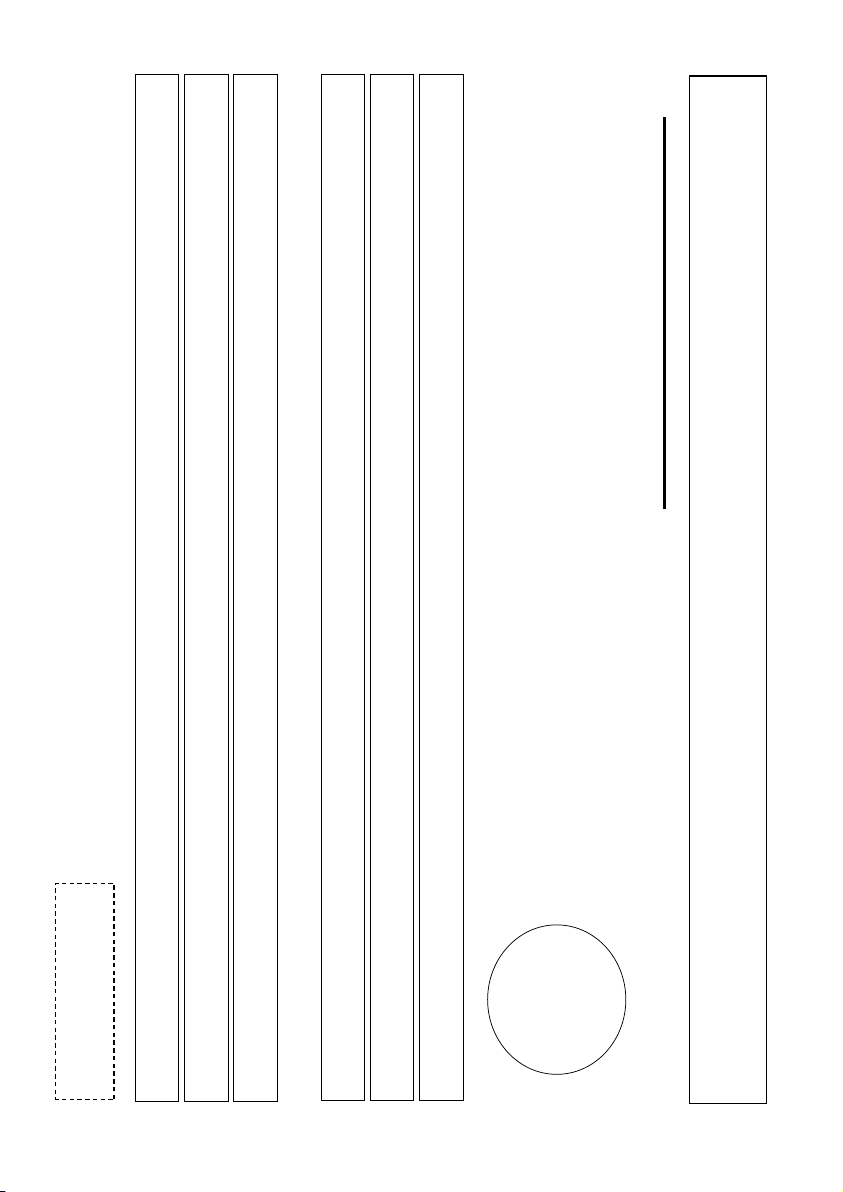
ГАРАНТИЙНЫЙ ТАЛОН
Модель:
Гарантийный талон недействителен при его неправильном или неполном заполнении, без печати продавца и подписи
Изделие получил в исправном состоянии, в полной комплектности, с инструкцией по эксплуатации на
русском языке. Со всеми техническими характеристиками, функциональными возможностями и
к качеству и внешнему виду не имею. Всё изложенное в инструкции по эксплуатации и гарантийном
Серийный номер:
Дата продажи:
ПРОДАВЕЦ:
Адрес и
Заполнение обязательно
Место для прикрепления кассового и товарного чеков
Российская Федерация, Республика Беларусь, Қазақстан Республикасы
Заполнение обязательно
*
Заполнение обязательно
Заполнение обязательно
Заполнение желательно
Заполнение обязательно
(ФИО и подпись покупателя)
С условиями гарантии ознакомлен и согласен.
талоне обязуюсь выполнять и гарантирую выполнение всеми пользователями изделия.
правилами эксплуатации ознакомлен. Изделие осмотрено и проверено в моем присутствии, претензий
E-mail:
ПЕЧАТЬ
ПРОДАВЦА
Внимание! Требуйте полного заполнения гарантийного талона продавцом!
покупателя. Кассовый и товарный чеки о покупке должны быть прикреплены к настоящему гарантийному талону.
Телефон торговой организации:
Название торговой организации:
51

Дополнение к инструкции пользователя
Благодарим Вас за покупку изделия под торговой маркой
гарантийном
гарантийному
бережном
механических
наименованием
гарантийный
инструкции
Изготовитель
ООО
предусмотренных
отношении
приобретенного
тауарлар
специальной
правильность
Сроки и условия гарантии:
исчисляется
ххххГГННхххххх
пожалуйста,
Настоящая
связанных
дальнейшей
1. нарушения Потребителем правил эксплуатации, хранения или транспортировки изделия. 2. отсутствия или ненадлежащего обслуживания изделия согласно рекомендаций инструкции по эксплуатации; 3. использования неоригинальных аксессуаров и/или расходных материалов, предусмотренных инструкцией по эксплуатации (если
4. действий третьих лиц: • ремонта неуполномоченными лицами, внесения несанкционированных изготовителем конструктивных или схемотехнических и
• отклонения от Государственных Технических Стандартов (ГОСТов) и норм питающих, телекоммуникационных и кабельных се
• подключения изделия к другому изделию/товару в не
обесточенном состоянии (любые соединения должны осуществляться только после отключения всех соединяемых изделий/товаров от пи
тающей сети).
действия непреодолимой силы (стихия, пожар, молния и т.п.).
Гарантия не распространяется также на расходные материалы и аксессуары включая, но не ограничиваясь следующими: наушники, чех
аккумуляторы, защитные экраны, иные детали с ограниченным сроком эксплуатации. Сервисные центры в РФ: Москва, 1й Варшавский
ш., 65. Дополнительную информацию о других ближайших к Вам сервисных центрах, времени их работы, а
также информацию о продукции. Вы можете получить в Информационном центре по телефонам:
Домашние кинотеатры
Стационарные аудио/видеосистемы, проигрыватели,
Портативные устройства, носимые проигрыватели, компьютерная периферия, автомобильная акустика,
устройства.
(бесплатный звонок в РФ, в
Кепілдік талонның мәтінінің қазақ тілінде алу үшін, Филипс ақпараттық орталығына немесе
Казахстан*
8 800 080 0123
www.phili ps.kz
на территории Казахстана)
www.philips.kz веб-са йты на хабарласыңыз.
1 год 1 год
Philips
индивидуальные приемопередающие
зменений и изменений программного обеспечения;
тей; неправильной установки и/или подключения изделия;
их использование привело к нарушению работоспособности изделия);
лы, соединительные кабели, изделия из стекла, сменные лампы, батареи и
(бесплатный звонок со стационарных телефонов
Беларусь
www.phili ps.by
8 820 0011 0068
в т.ч. с мобильных телефонов)
(бесплатный звонок на территории РБ,
Уважаемый Потребитель!
Наименование изделия Срок гарантии** Срок службы**
переносные и автомагнитолы, автомобильные медиацентры , усилители. 1 год 3 года
т.ч. с мобильных телефонов),
Россия
пр-д, 1а, стр.3; С. Петербург, Ланское
8 800 200 0880
*
www.phili ps.ru
8 (495) 961-1111
1 год 5 лет
Законом РФ «О защите прав потр ебителей» 07.02.1992 N 2300-1», в отношении товара, приобретенного на территории Российской Федерации. Юридическое лицо принимающее претен зии в
модели и с ерийного номера на изделии. Во избежание возможных недоразумений сохраняйте в т ечение всего срока сл ужбы документы, прилагаемые к изделию при его продаже (данный
и внимательном отношении к изделию и использовании его в соответствии с правилами эксплуатации оно будет надежно служить Вам долгие годы. В ходе эксплуатации изделия не допускайте
талону при покупке Вами изделия – немедленно обратитесь к продавцу.
повр еждений изделия, попада ния вовнутрь п осторонних пр едметов, жидкостей, насекомых и пр., в течени е всего срока с лужбы с ледите за сохранностью полной идентификационной ин формации с
талоне. Не допускается внесения в талон каких-либо изменений, исправлений. В случае неправильного или неполного заполнения гарантийного талона, а также если чек не был прикреплен к
При покупке изделия убедительно проси м проверить правильность заполнения гарантийного талона . Серийный номер и наименование модели приобретенного Вами изделия должны быть идентичны записи в
талон, товарный и кассовый чек и, накладные, инструкцию пользователя и иные документы). Если в пр оцессе эксплуатации Вы обнаружите, что параметр ы работы изделия отличаются от изложенных в
пользователя, обратитесь, пожалуйста, за консультацией в Информационный Центр.
При
на терри тории Республики Казахстан: ТОО «Smart Master Service (Смарт М астер Cервис)» ул.Муканова, д.315 литер А, Алматы, Казахстан. Қазақстан Республикасының аумағында сатып алынған
: «Филипс Консьюмер Лай фстайл Б.В.», Туссендиепен 4, 9206 АД, Драхтен, Нидерланды. Импортер на территорию России и Евразийского эконом ического сою за (в случае импортируемой продукции):
«Гибсон Инновейшнс Евразия», РФ, 123022 г. Москв а, ул.Сергея Макеева, д.13. Импортер на территорию России и Евразийского экономического союза принимает претензии потребителей в случаях,
проведенной работы. Помните, квалифицированная установка и подключение изделия существенны для его дальнейшего правильного функционирования и гарантийного обслуживания.
ус тановки и подключения, рекомендуем обратиться в организацию, специализирующуюся на оказании такого рода услуг. Лицо (компания), осуществившее Вам установку, несет ответственность за
товара, приобретенного на территории Республики Беларусь «БРСЦ-АСПИРС» Минск, 220114, проспект Независи мости 123, корпус 3. Юридическое лицо принимающее претензии в отношении товара,
үшін талап арыз қабылдау Заңды тұлға: ТОО «Smart M aster Service (Смарт Мастер Cервис)» Қазақстан Республикасы, Алматы қ., Мұқанов үй 315 литр А. Если купленное Вами изделие требует
, где ГГ – год, НН номер недели, x – любой символ). Пример: AJ021328123456 – дата изготовления 28 неделя 2013г. В случае затруднений при определении даты изготовления обратитесь,
со дня передачи тов ара потре бителю и ли с даты изготовления, если да ту передачи определить невозможно. Дату изготовления изделия Вы можете определить по серийному но меру
в Информационный Центр.
**
эксплуатации изделия. Гарантийное обслуживание не распространяется на изделия, недостатки которых возник ли вследствие:
гарантия распространяется только на изделия, имеющие полную идентификационную информацию, приобретенные и испо льзуемые ис ключительно для личных, семейных, домашних и иных нужд, не
с осуществлением предпринимательской деятельности. По окончании срока службы обратитесь в авторизованный сервисный центр для проведения профилактических работ и получения рекомендаций по
(
5.
Страна
Телефон
Веб-сайт
52


Specifications are subject to change without notice
© 2015 Koninklijke Philips N.V. All rights reserved.
Trademarks are the property of Koninklijke Philips N.V. or their respective owners.
HTB5520G/5550G/5580G_51_UM_V3.0
